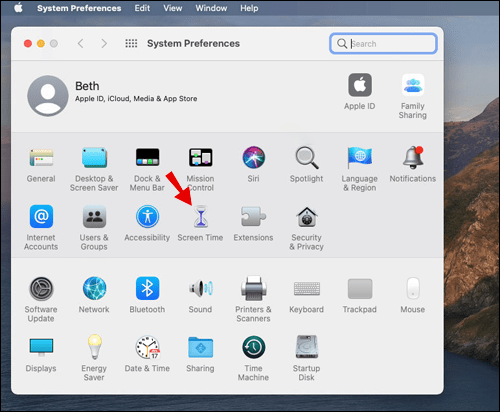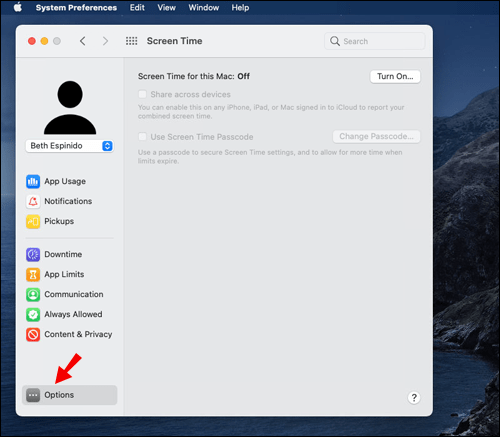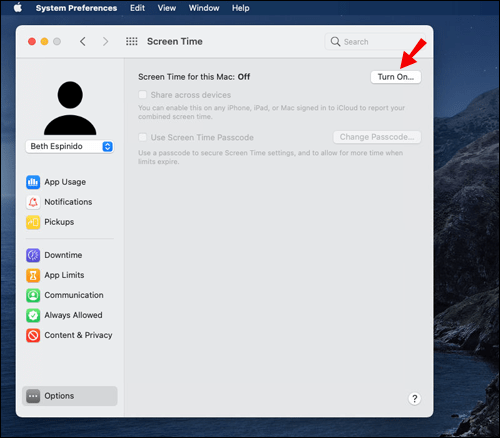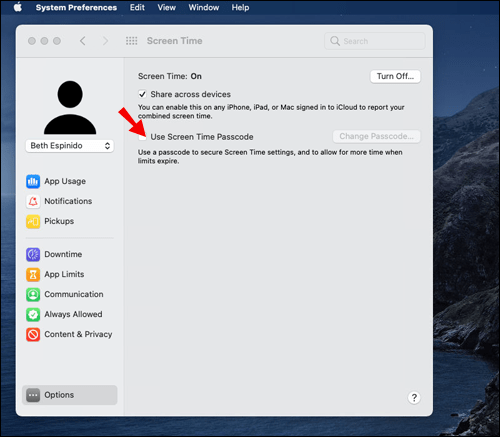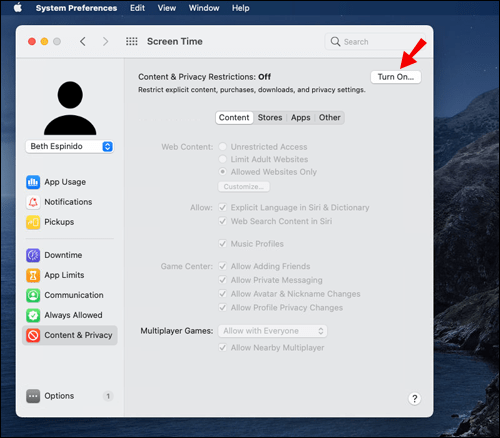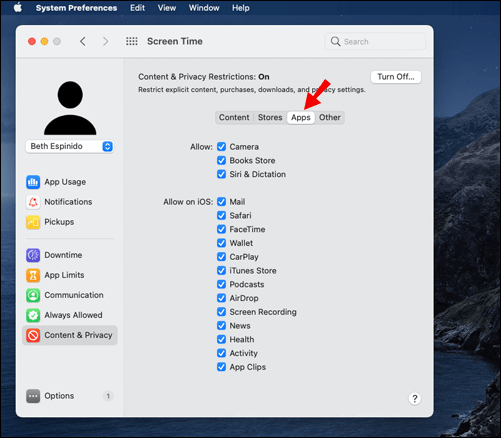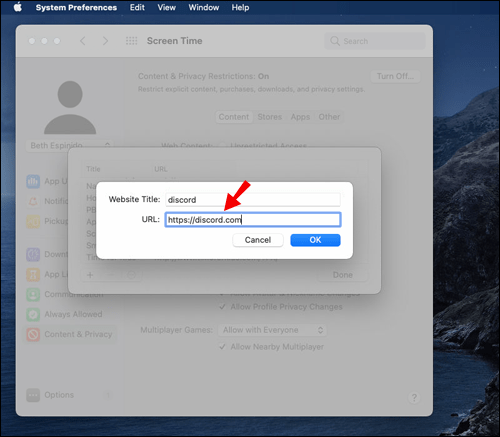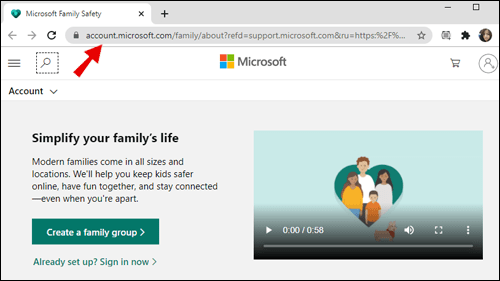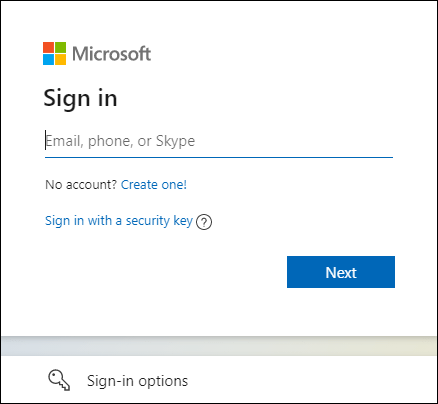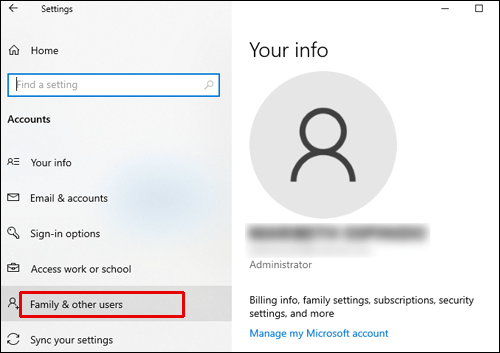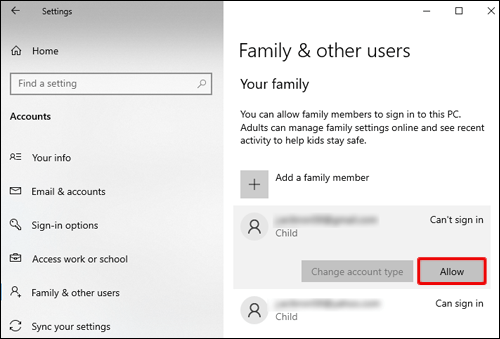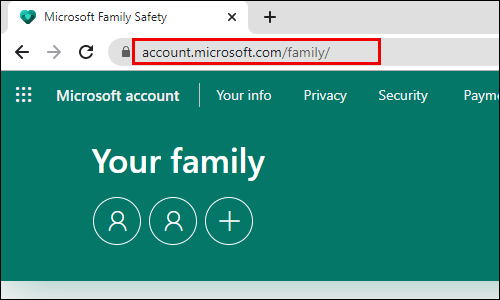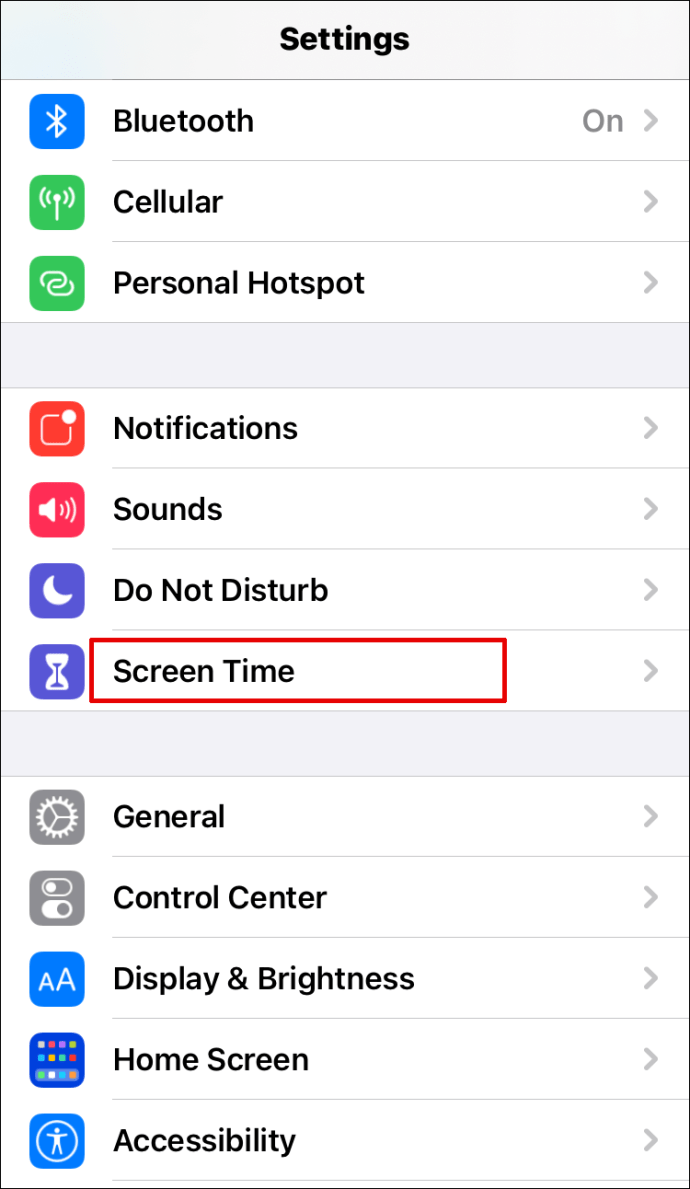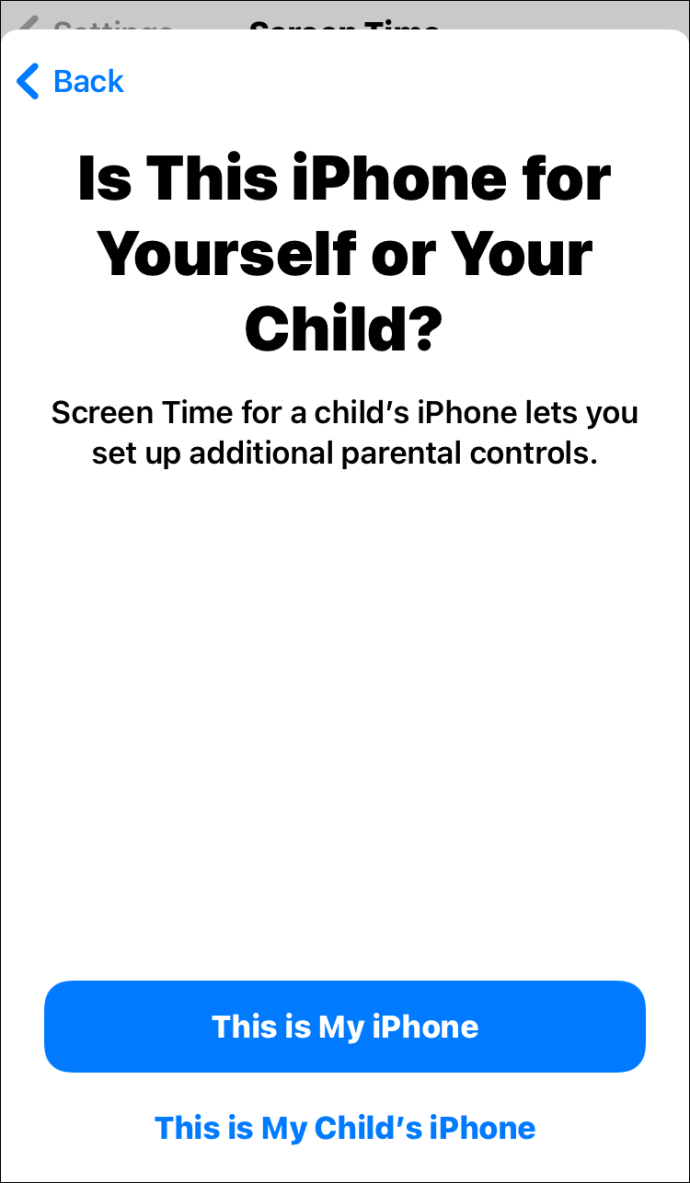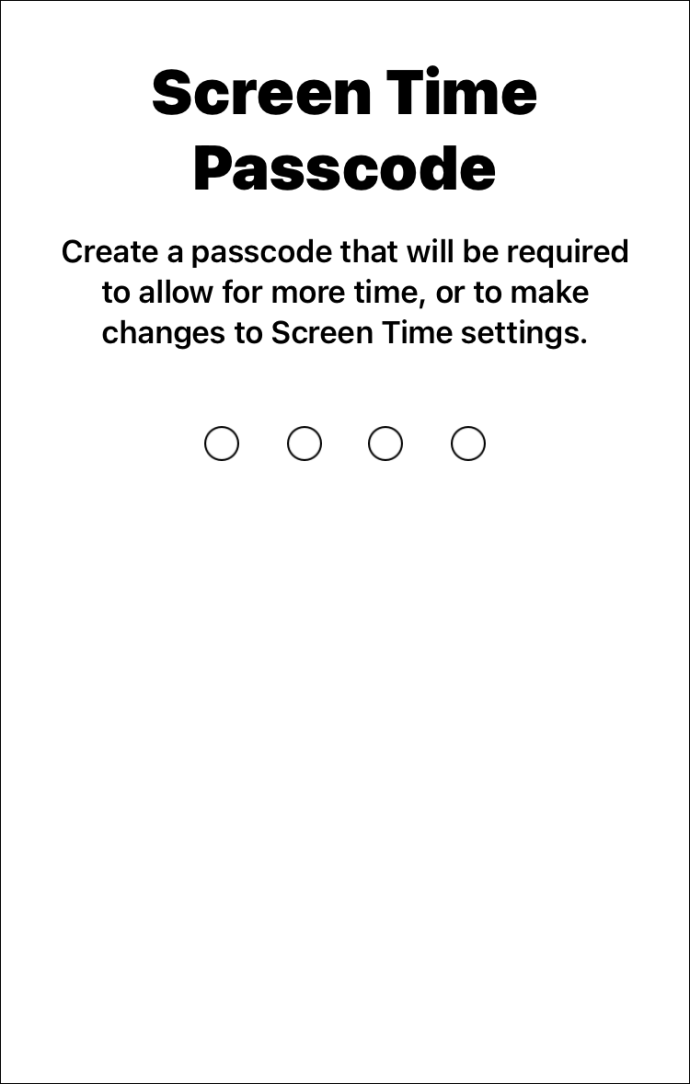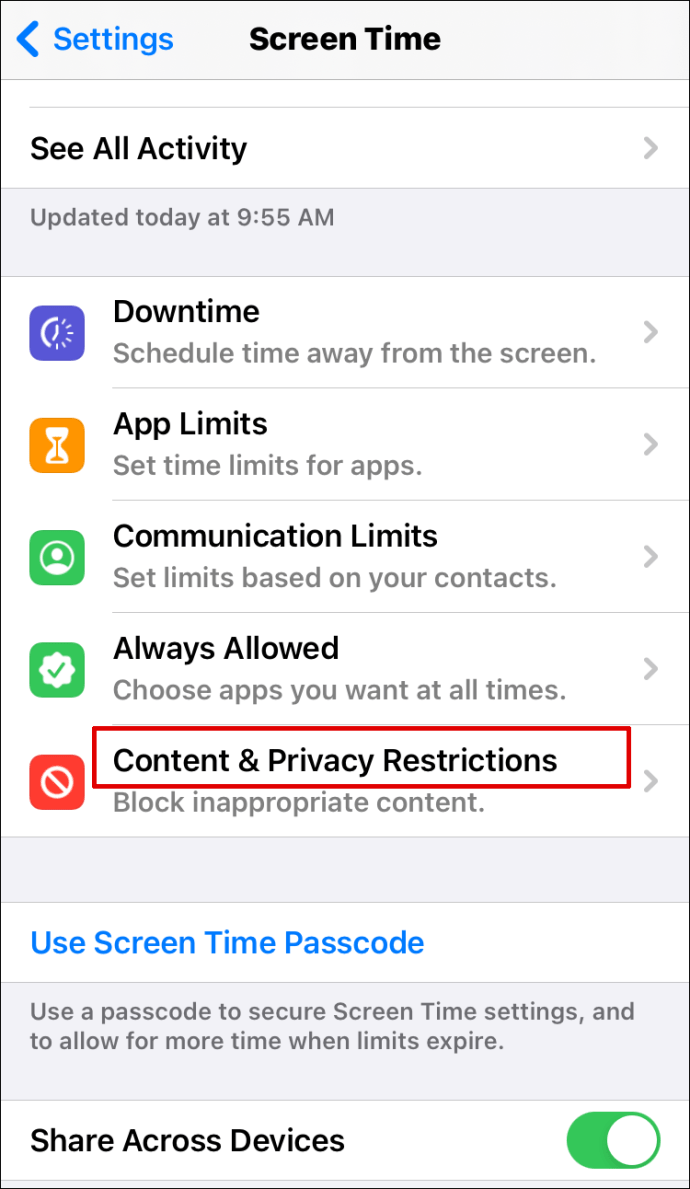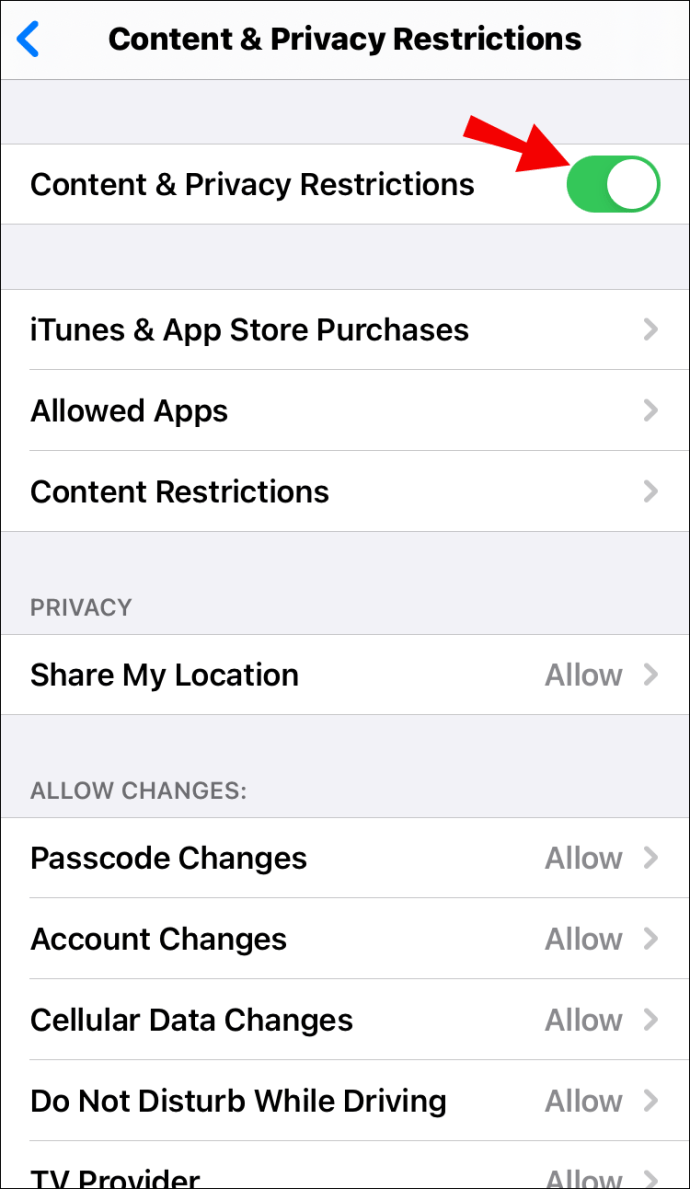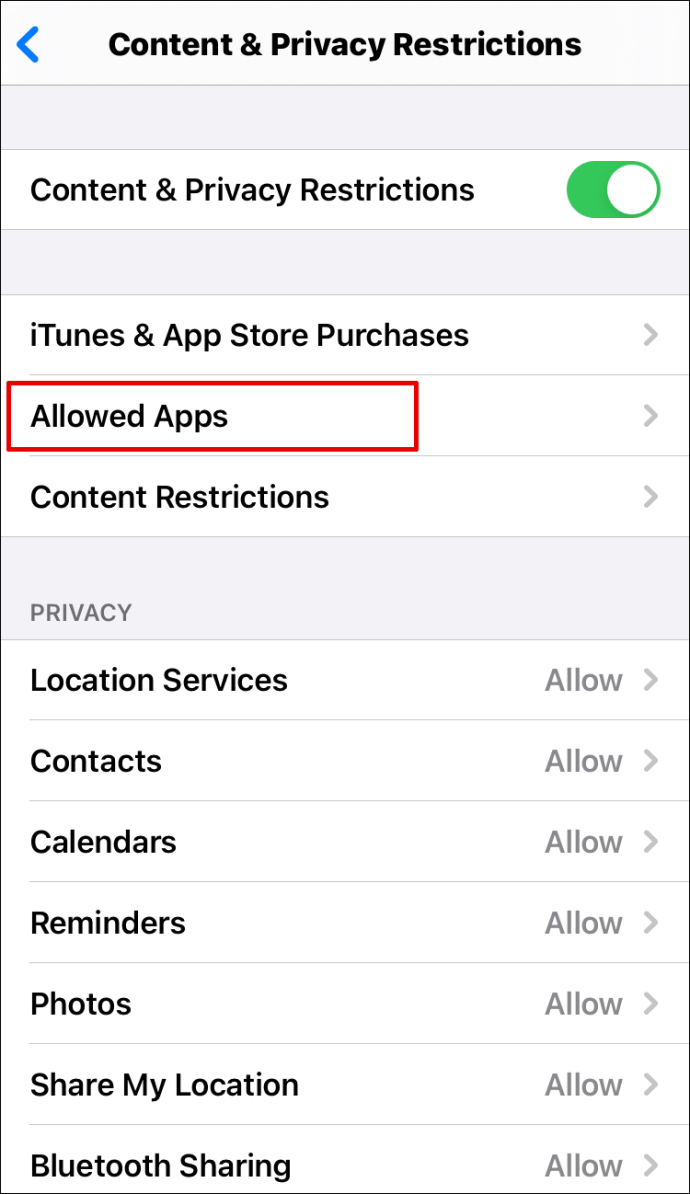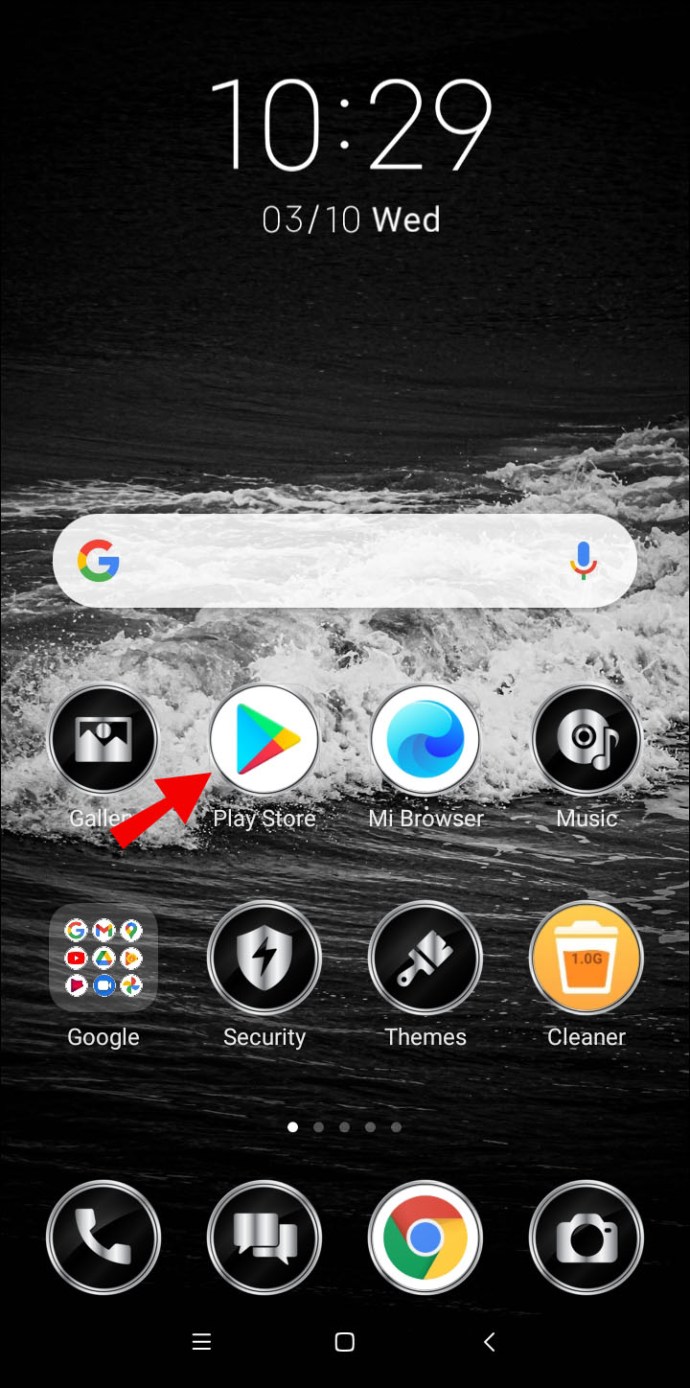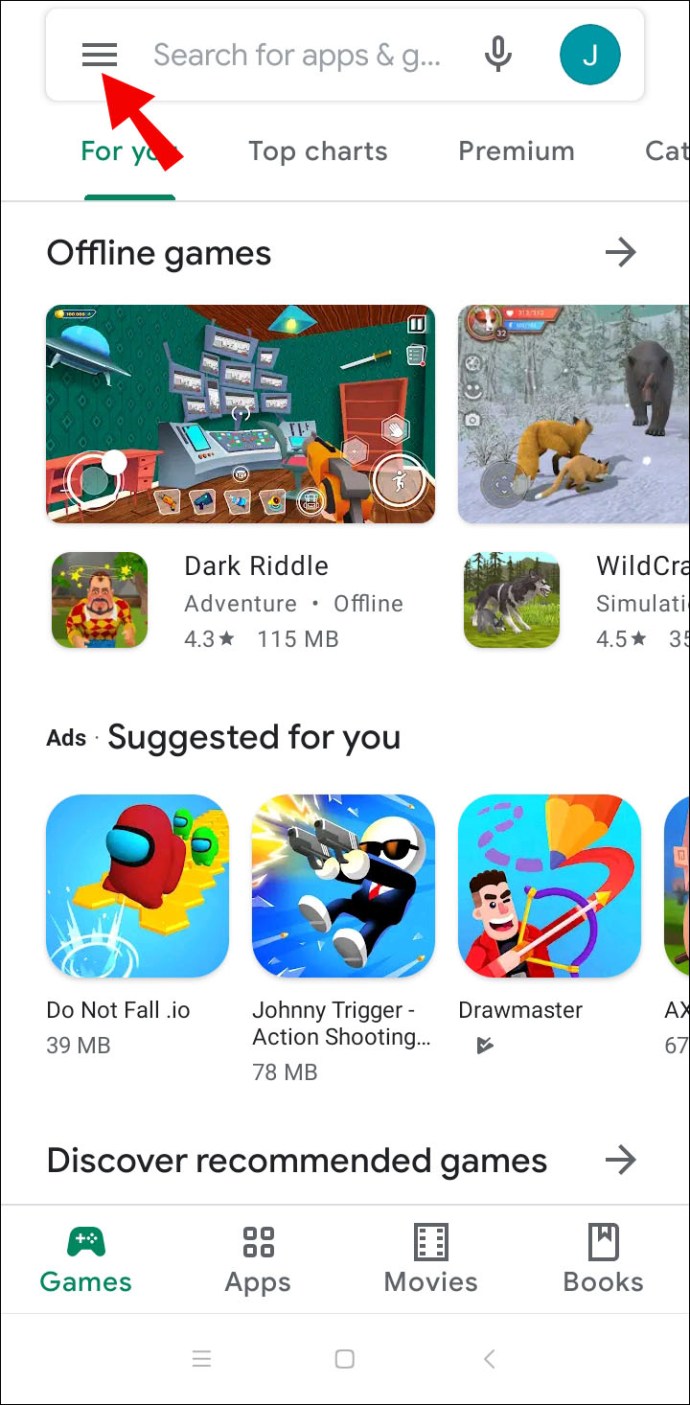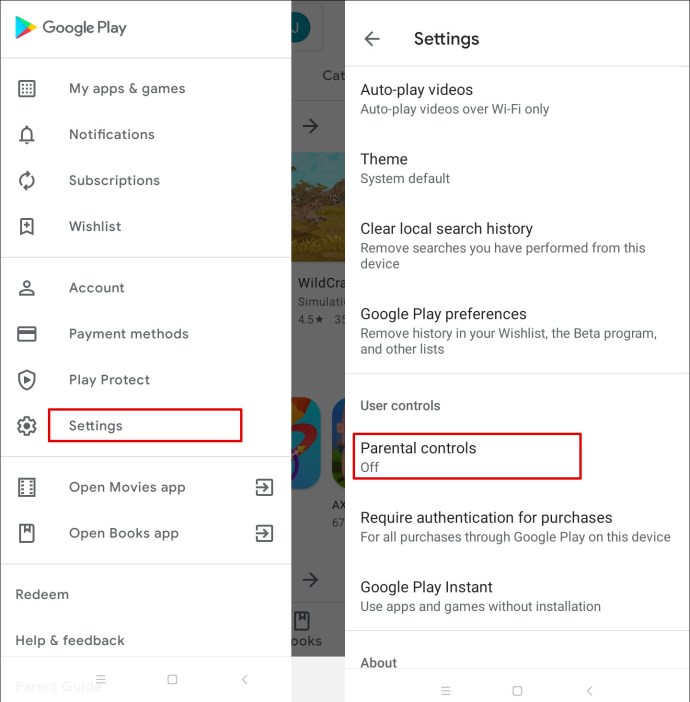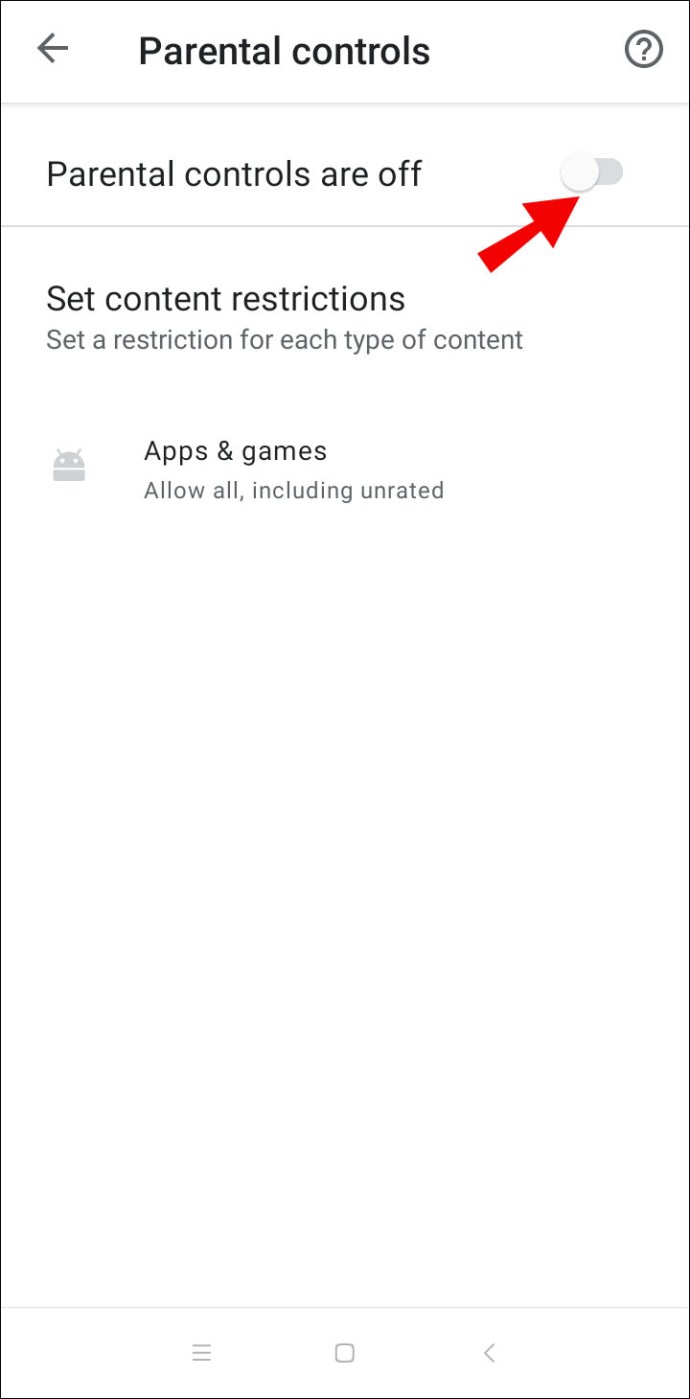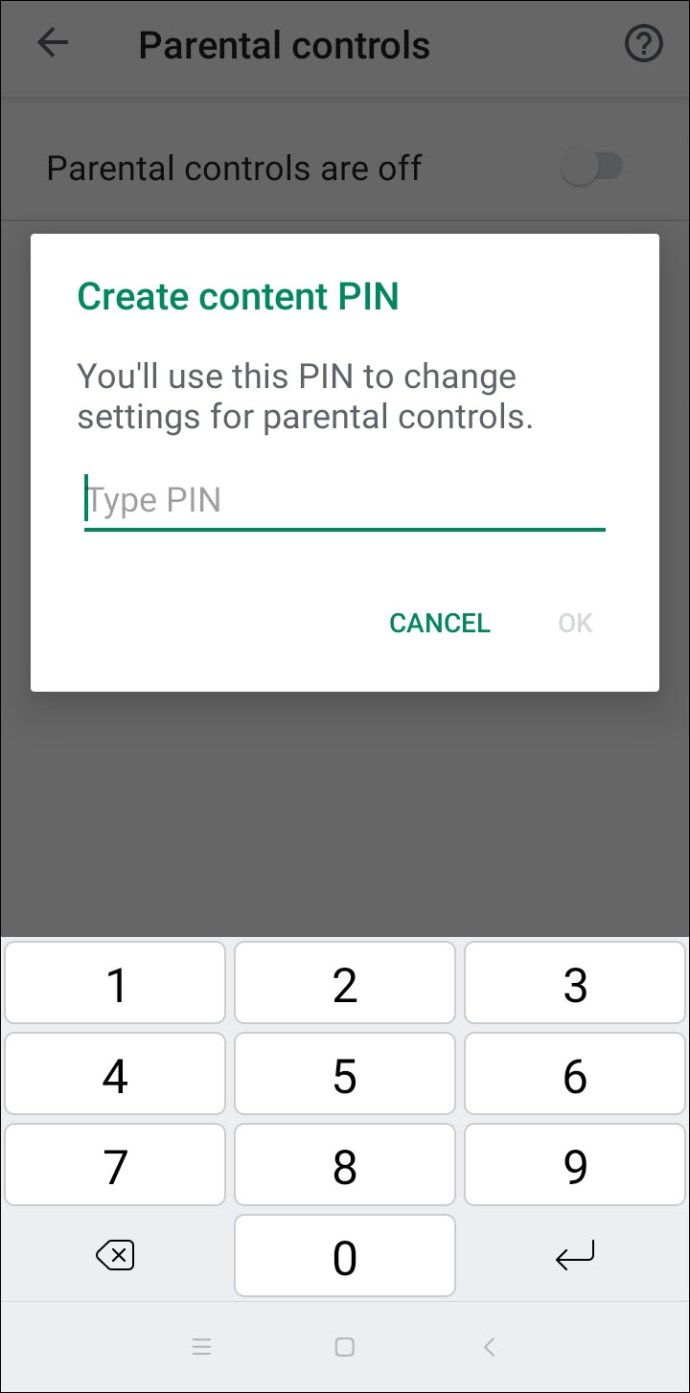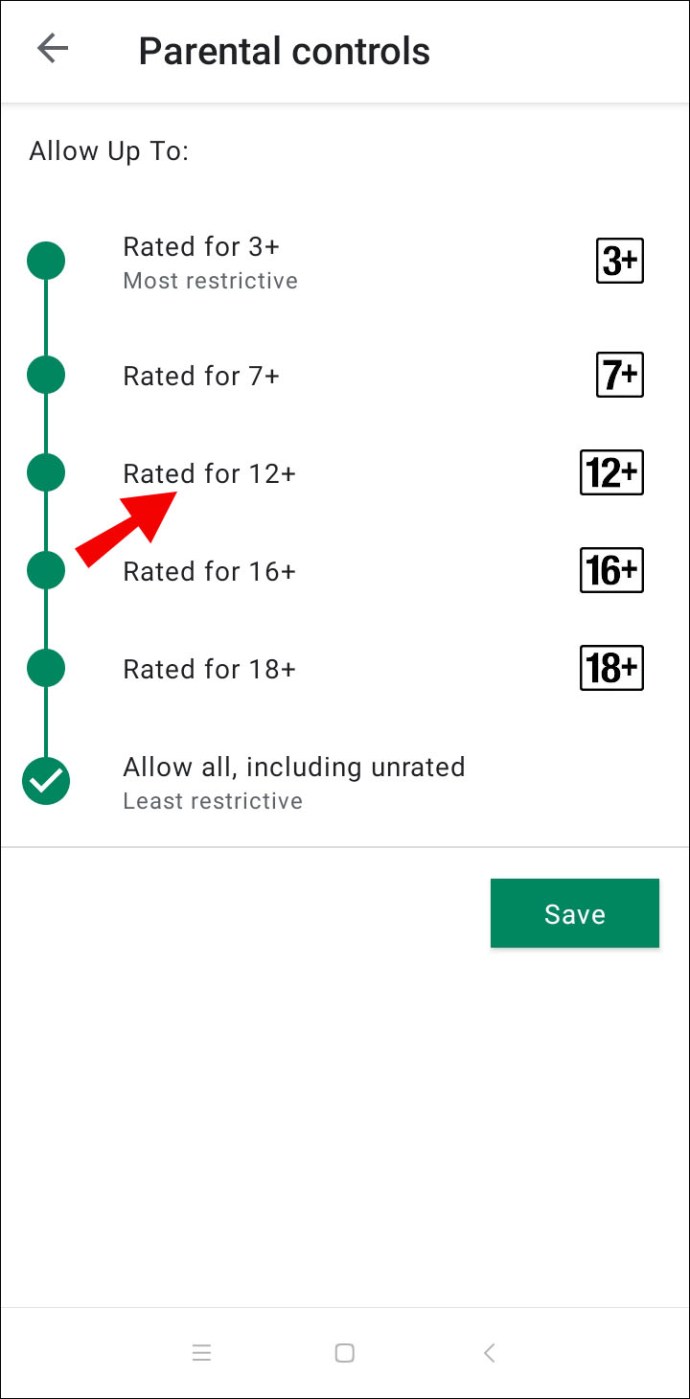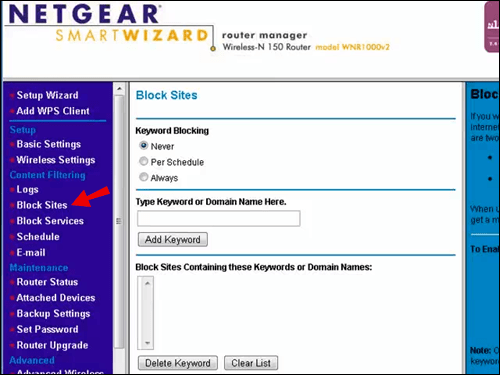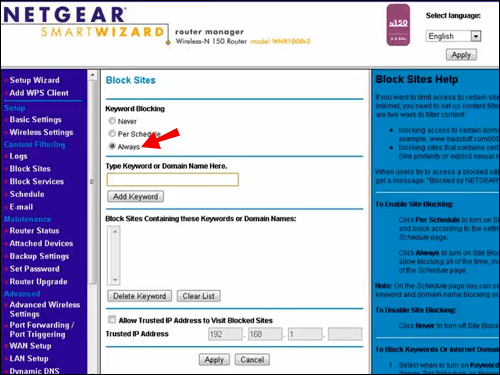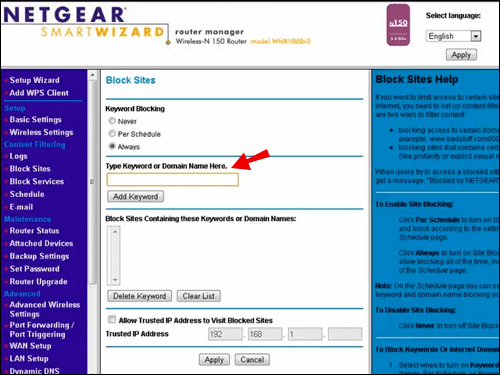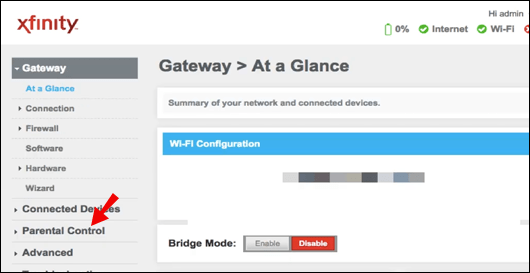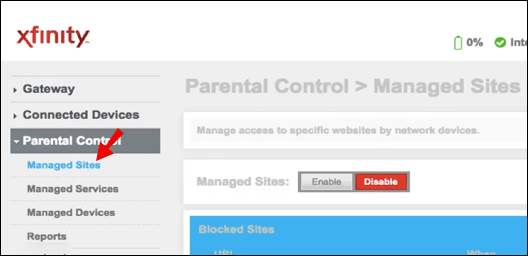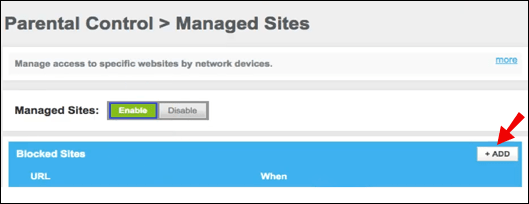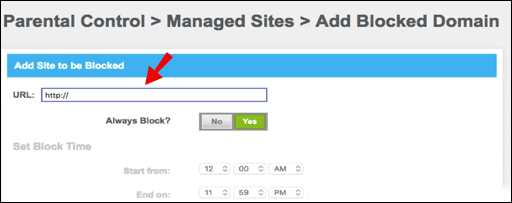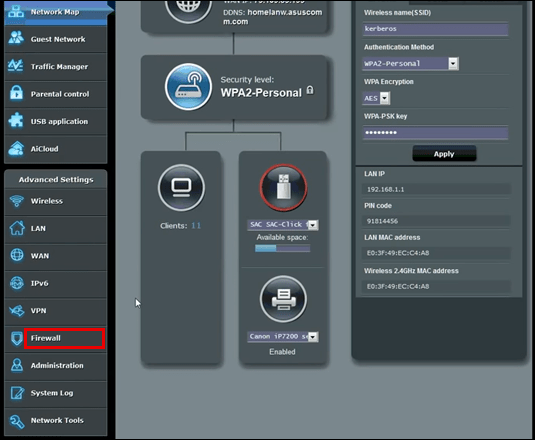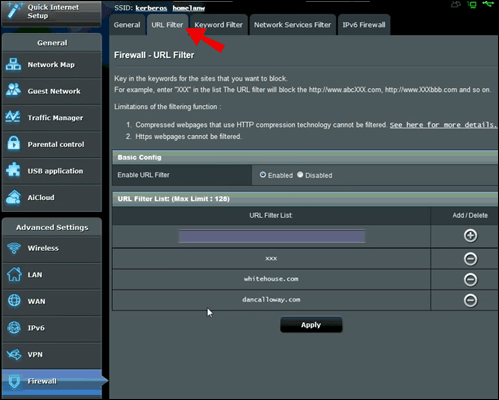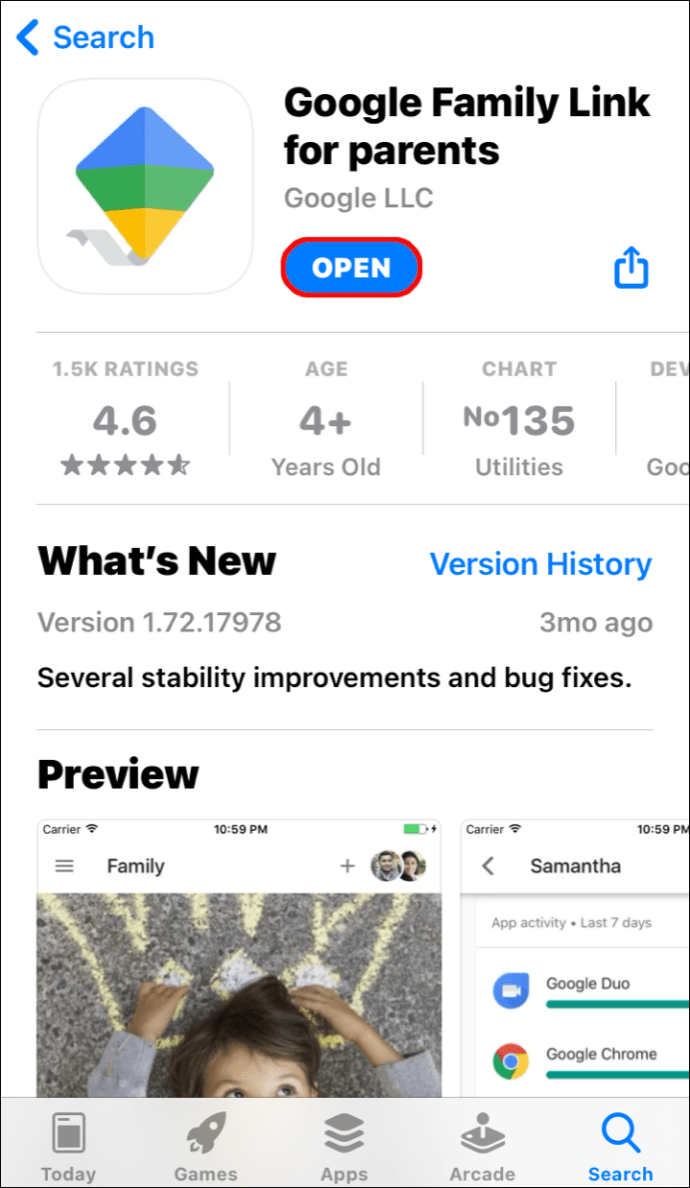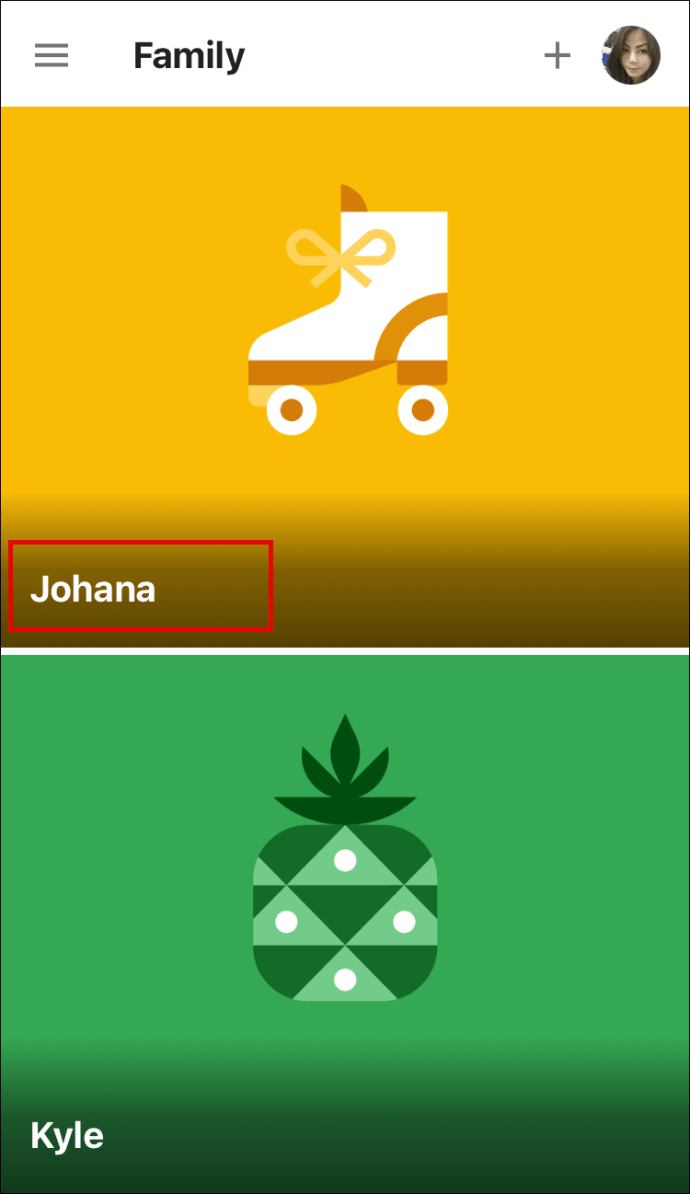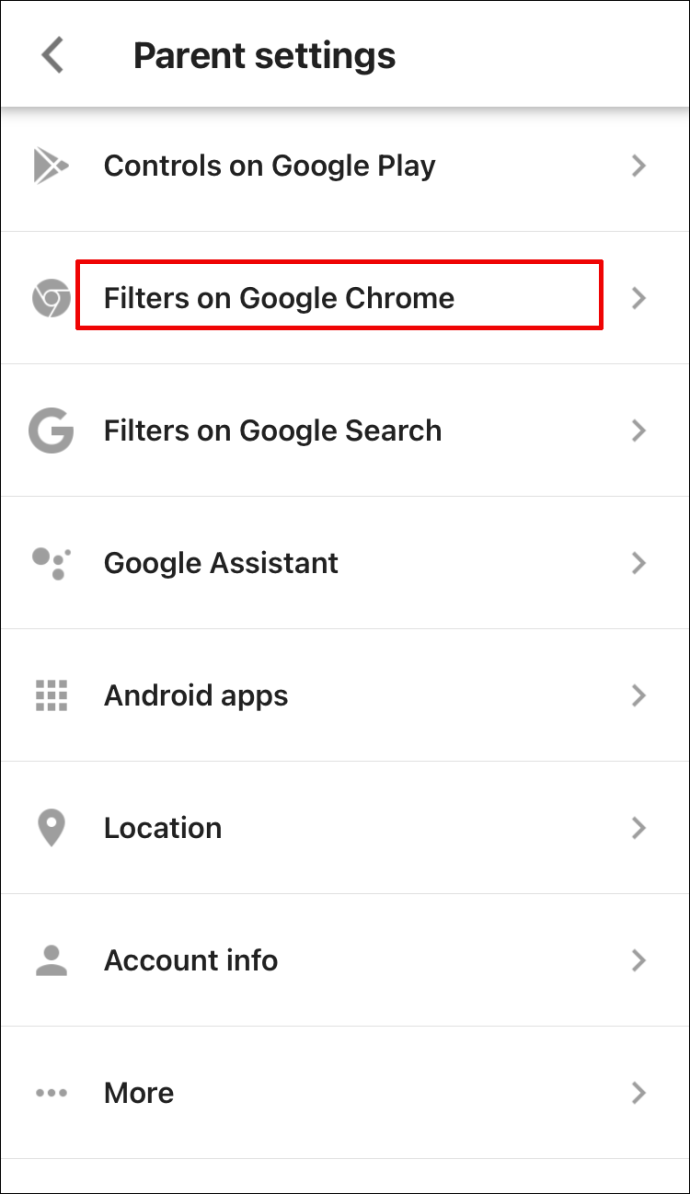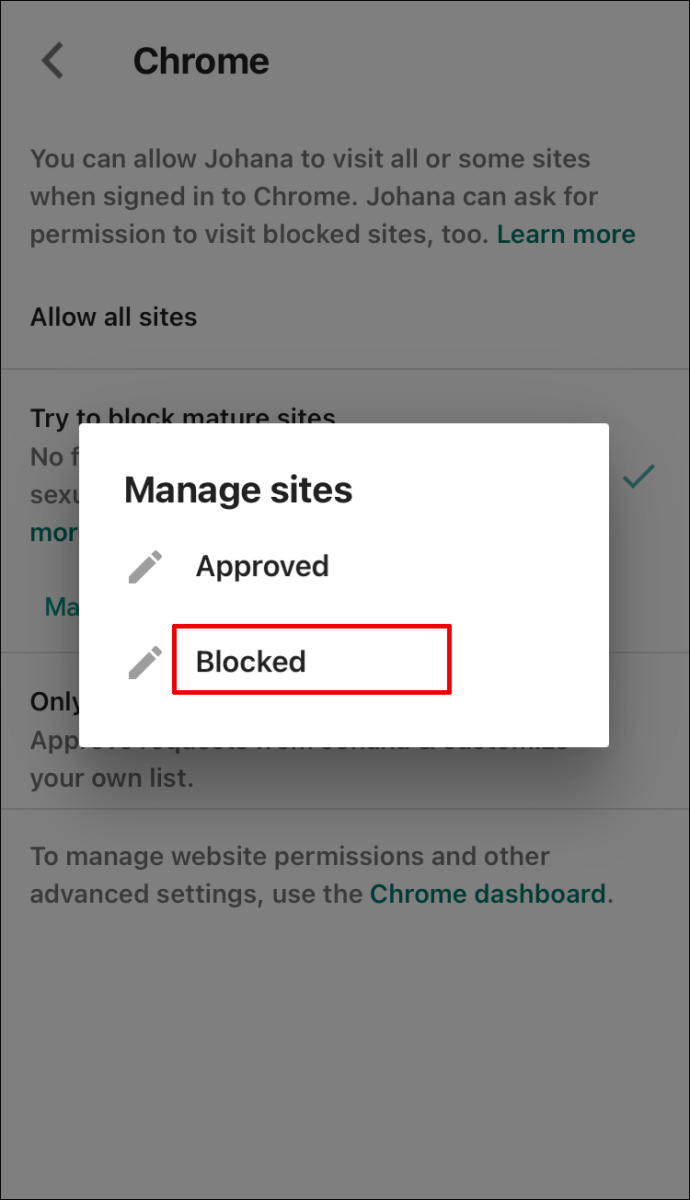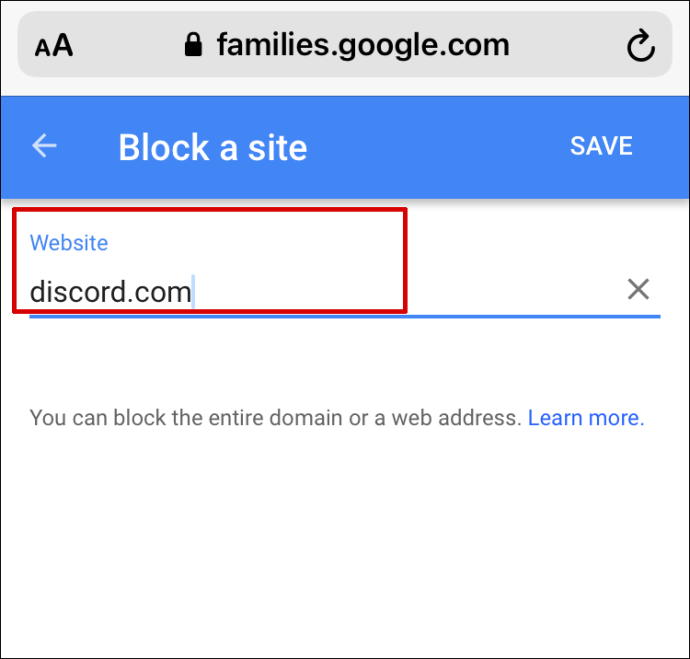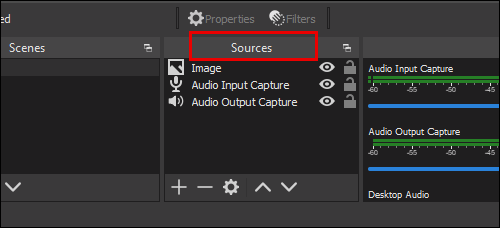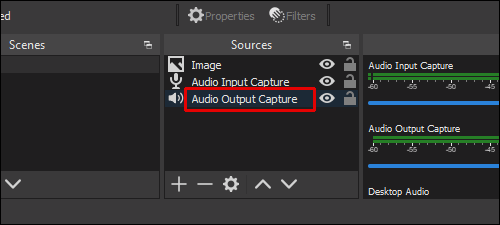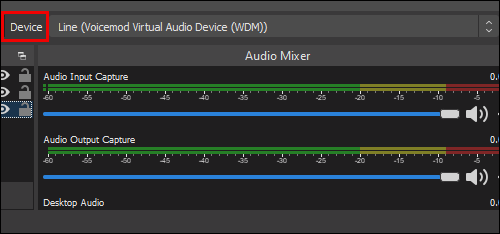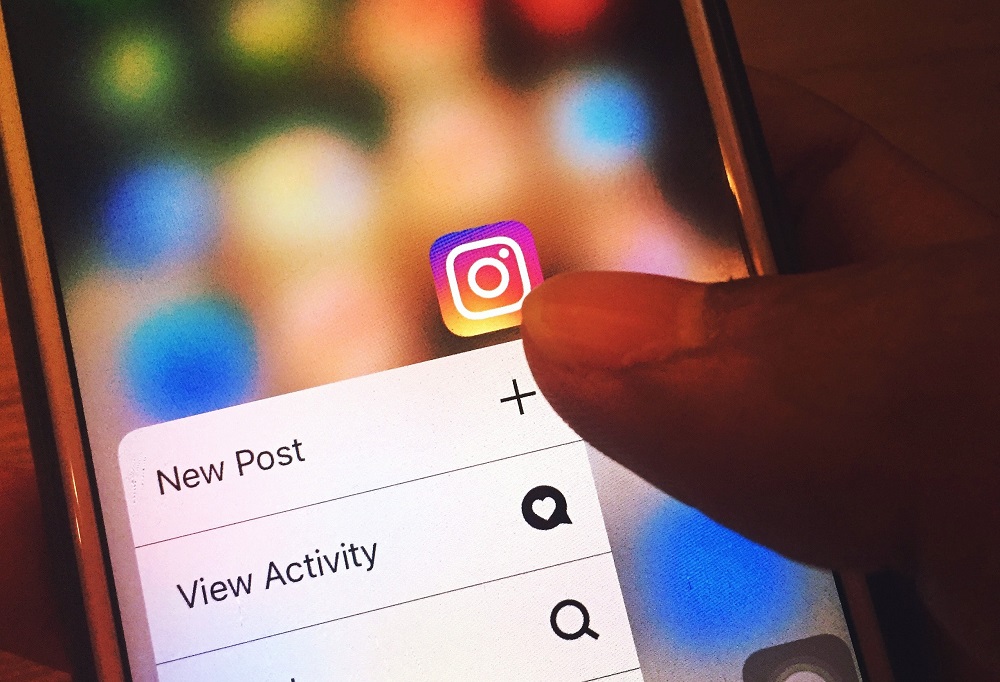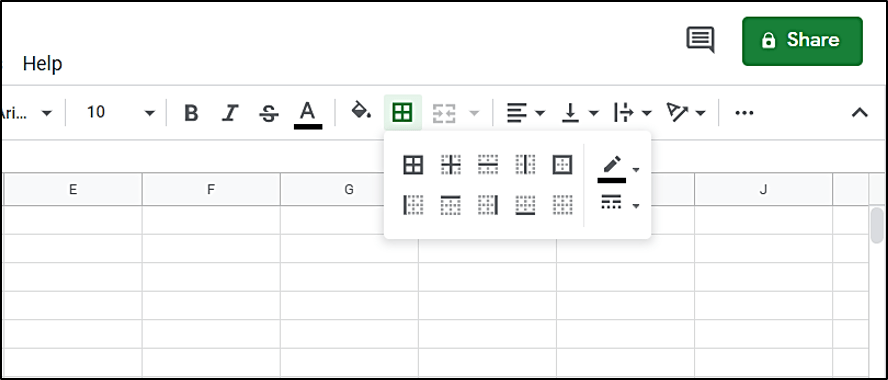Cum să blocați Discord pe un telefon, computer, router sau în Chrome
Nu se poate nega că Discord este un software de streaming grozav! Cu toate acestea, la fel ca multe alte site-uri web și aplicații, nu este cel mai bun loc pentru copii - Discord poate deține date sensibile sau pur și simplu devine dependență. Dacă ești îngrijorat de faptul că copilul tău folosește Discord, citește ghidul nostru.

În acest articol, vom explica cum să blocați Discord pe Chromebook, Mac, Windows, dispozitive mobile și routere. Vom analiza, de asemenea, cum să blocăm sunetul Discord pe Obs. Citiți mai departe pentru a afla cum să gestionați accesul la aplicații pe dispozitivul dvs.
Cum să blochezi Discord pe un Chromebook?
Puteți bloca Discord pe un Chromebook la fel ca orice altă aplicație cu ajutorul controlului parental. Pentru a face acest lucru, urmați pașii de mai jos:
- Creați un cont separat pentru copilul dvs. Mai întâi, deconectați-vă de la contul dvs.
- În partea de jos a paginii de conectare, faceți clic pe „Adăugați o persoană”.
- Introduceți adresa de e-mail și parola contului Google ale copilului dvs., faceți clic pe „Următorul” și urmați instrucțiunile de pe ecran.
- Odată ce noul cont este configurat, limitați accesul la Chromebook. Conectați-vă la contul de administrator.
- Navigați la „Meniul de setări”.
- Faceți clic pe „Gestionați alte persoane” din secțiunea Persoane.
- Alegeți contul copilului dvs. din secțiunea „Restricționați conectarea la următorii utilizatori”.
- Pentru a restricționa accesul la Discord, accesați aplicația Family Link.
- Accesați profilul copilului dvs., apoi la „Setări”.
- Faceți clic pe „Aplicații instalate”, apoi pe „Mai multe”.
- Selectați Discord și deplasați butonul de comutare la Off” pentru a bloca accesul.
- Pentru a bloca Discord în browser, navigați înapoi la setările contului copilului, apoi faceți clic pe „Filtre” pe Google Chrome.
- Faceți clic pe „Gestionați site-urile”, apoi pe „Blocate”.
- Faceți clic pe pictograma plus din partea de jos a ecranului și inserați URL-ul Discord în caseta de introducere a textului, apoi închideți fereastra.
Cum să blochezi Discord pe un Mac?
Pentru a bloca Discord pe Mac folosind Screen Time, urmați instrucțiunile de mai jos:
- Configurați timpul de utilizare pentru copilul dvs. Pentru a face acest lucru, conectați-vă la contul Mac al copilului dvs.
- Navigați la Meniul Apple, apoi la „Preferințe de sistem” și selectați „Timp ecran”.
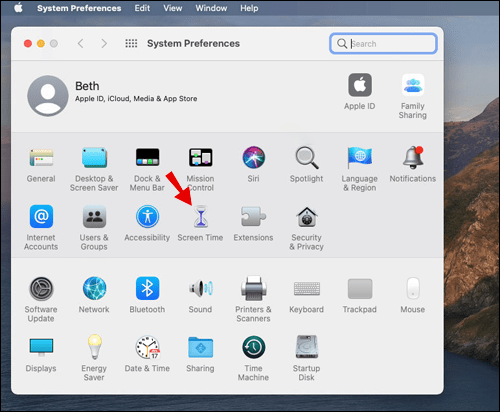
- Selectați „Opțiuni” din meniul din stânga.
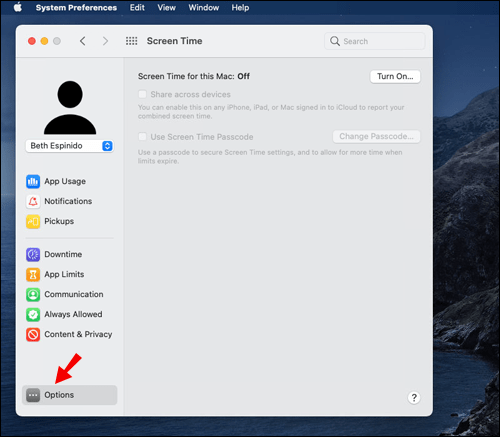
- Selectați „Activați” în colțul din dreapta sus al ecranului.
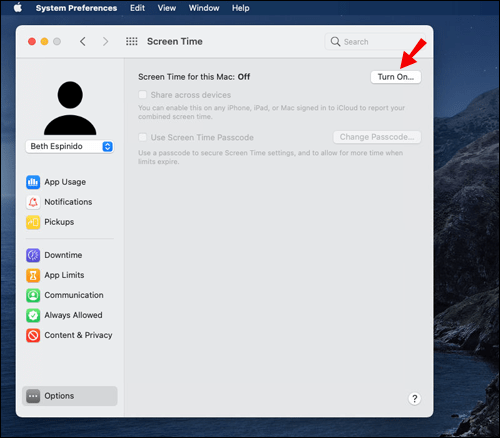
- Selectați opțiunea „Utilizați codul de acces pentru timpul de ecran”.
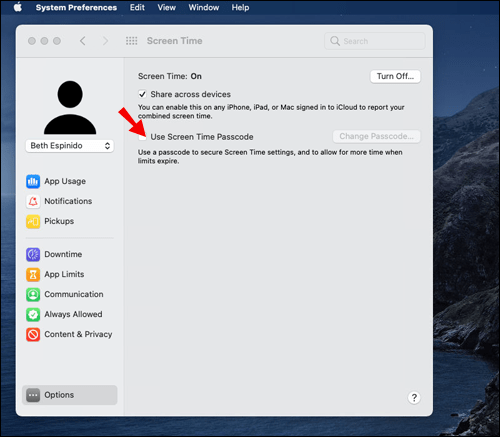
- Reveniți la „Setări timp ecran” și faceți clic pe „Conținut și confidențialitate”, faceți clic pe butonul „Activare”.
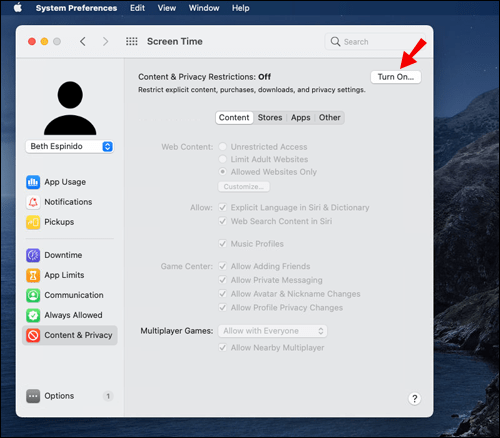
- Faceți clic pe „Aplicații”, găsiți aplicația Discord și restricționați accesul la aceasta. Va trebui să introduceți parola.
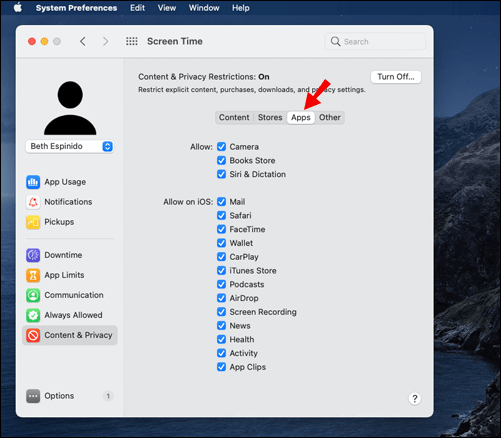
- Pentru a bloca Discord în browser, reveniți la „Setări de conținut și confidențialitate” și selectați „Conținut”, apoi inserați URL-ul Discord și restricționați-l.
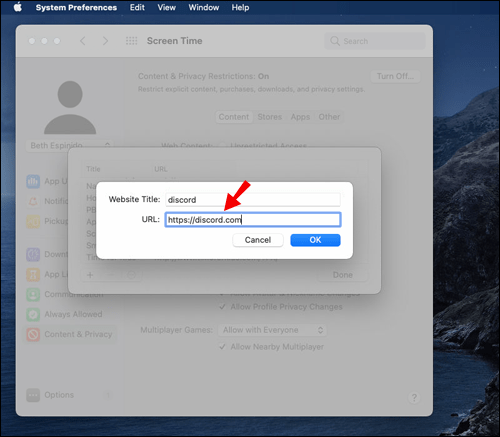
Cum să blochezi Discord pe un computer cu Windows?
Dacă sunteți utilizator Windows, puteți limita accesul copilului dumneavoastră la Discord urmând instrucțiunile de mai jos:
- Creați un grup de familie pe site-ul Microsoft. Creați un cont separat pentru copilul dvs.
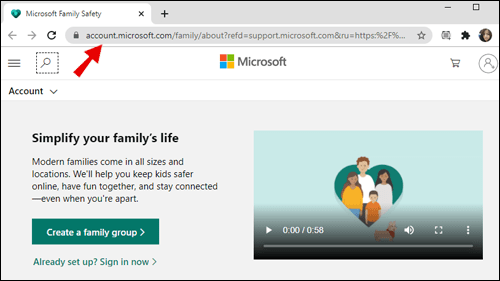
- Conectați-vă la contul copilului dvs. pe dispozitivul dvs., configurați-l urmând instrucțiunile de pe ecran, apoi deconectați-vă.
- Conectați-vă la contul dvs. Microsoft.
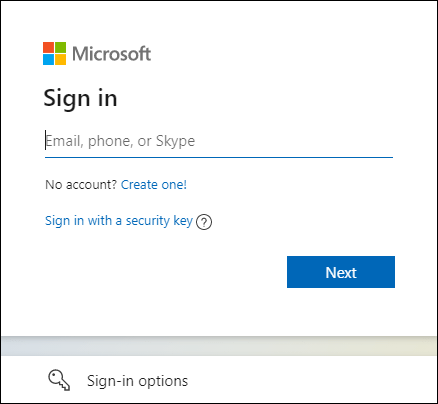
- Navigați la meniul Start, apoi la „Setări”.

- Faceți clic pe „Conturi”, apoi selectați „Familie și alți utilizatori” din bara laterală din stânga.
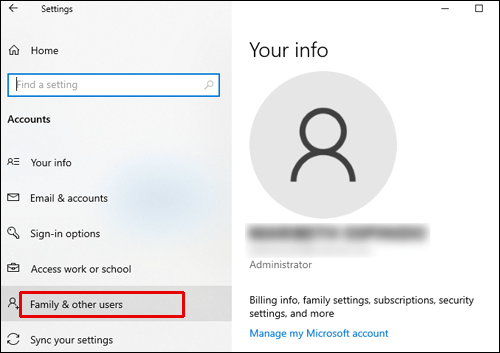
- Găsiți contul copilului și faceți clic pe „Permite” sub numele contului acestuia.
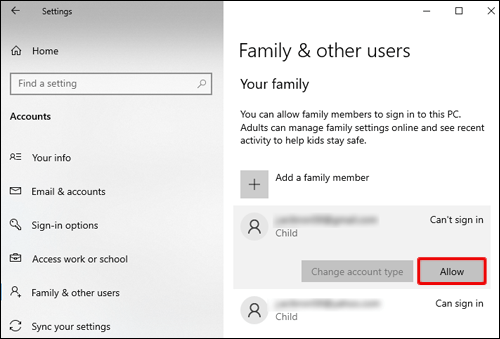
- Reveniți la grupul dvs. de familie pe site-ul Microsoft.
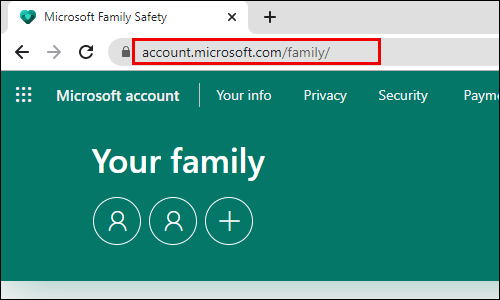
- Selectați contul copilului și navigați la fila „Limite aplicații și joc”.
- Derulați în jos până când găsiți aplicația Discord, apoi faceți clic pe „Blocați aplicația”.
Cum să blochezi Discord pe un iPhone?
Restricționarea accesului la aplicații pe un iPhone nu este mult diferită de a o face pe un Mac - trebuie să utilizați Screen Time. Pentru a face acest lucru, urmați instrucțiunile de mai jos:
- Deschideți aplicația Setări și navigați la setările „Timp ecran”.
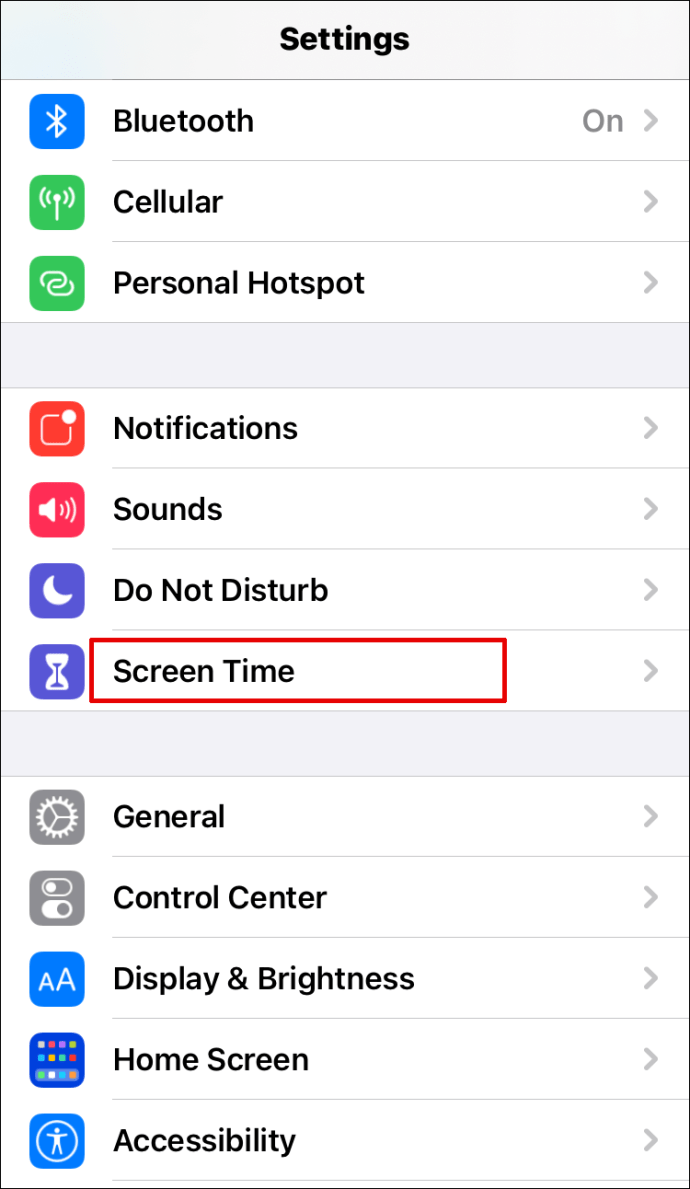
- Selectați „Acesta este dispozitivul meu” sau „Acesta este dispozitivul copilului meu”.
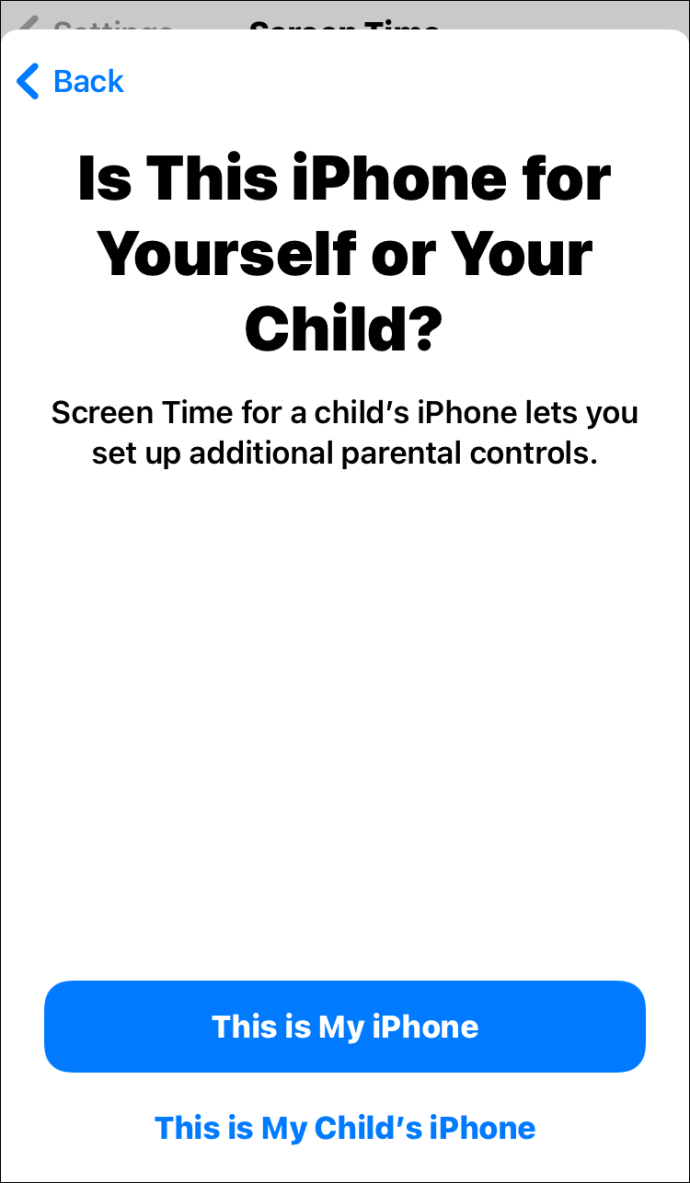
- Dacă alegeți a doua opțiune, vi se va cere să creați o nouă parolă.
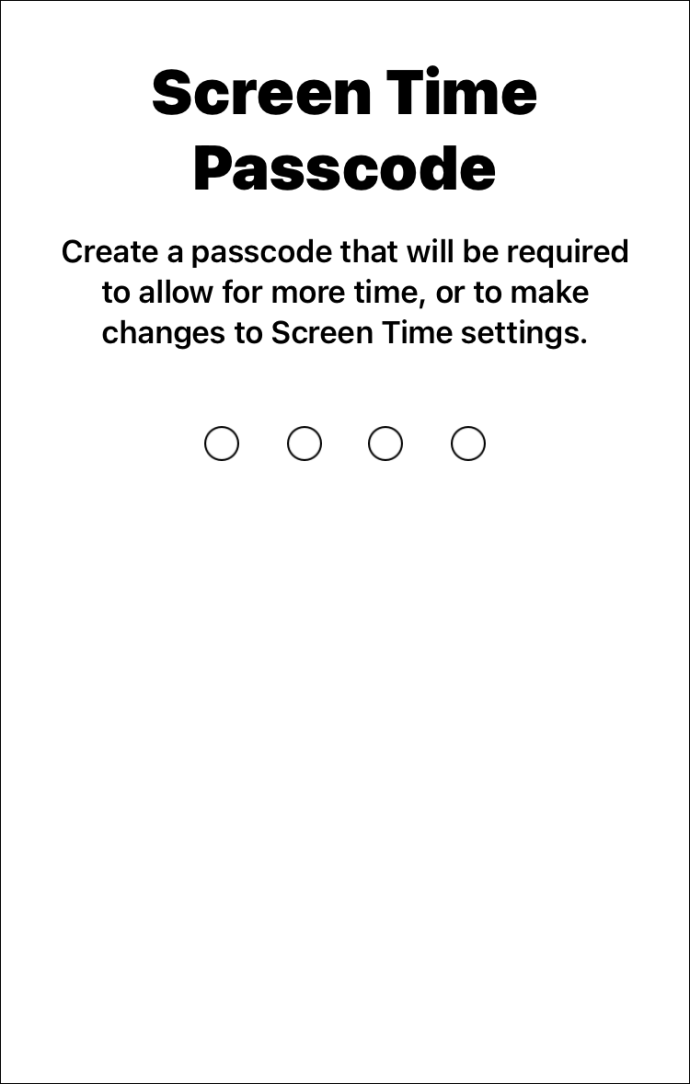
- Atingeți „Restricții de conținut și confidențialitate” și introduceți parola.
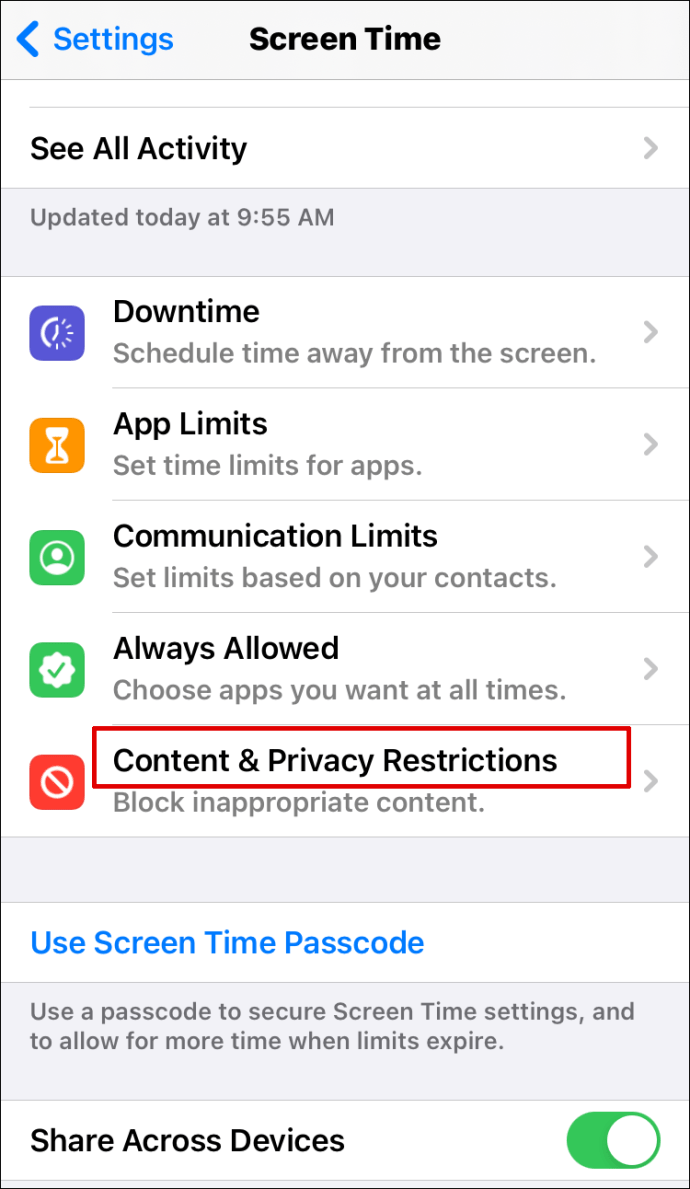
- Mutați butonul de comutare de lângă „Conținut și confidențialitate” la „Activat”.
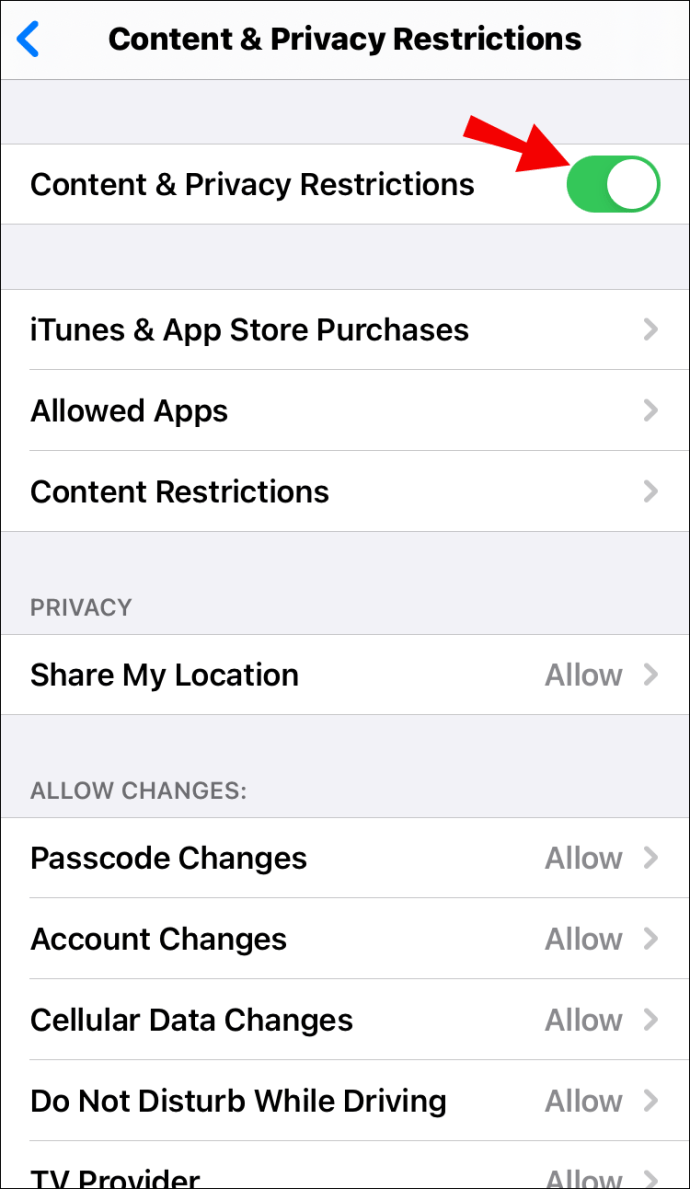
- Atingeți „Aplicații permise”.
.
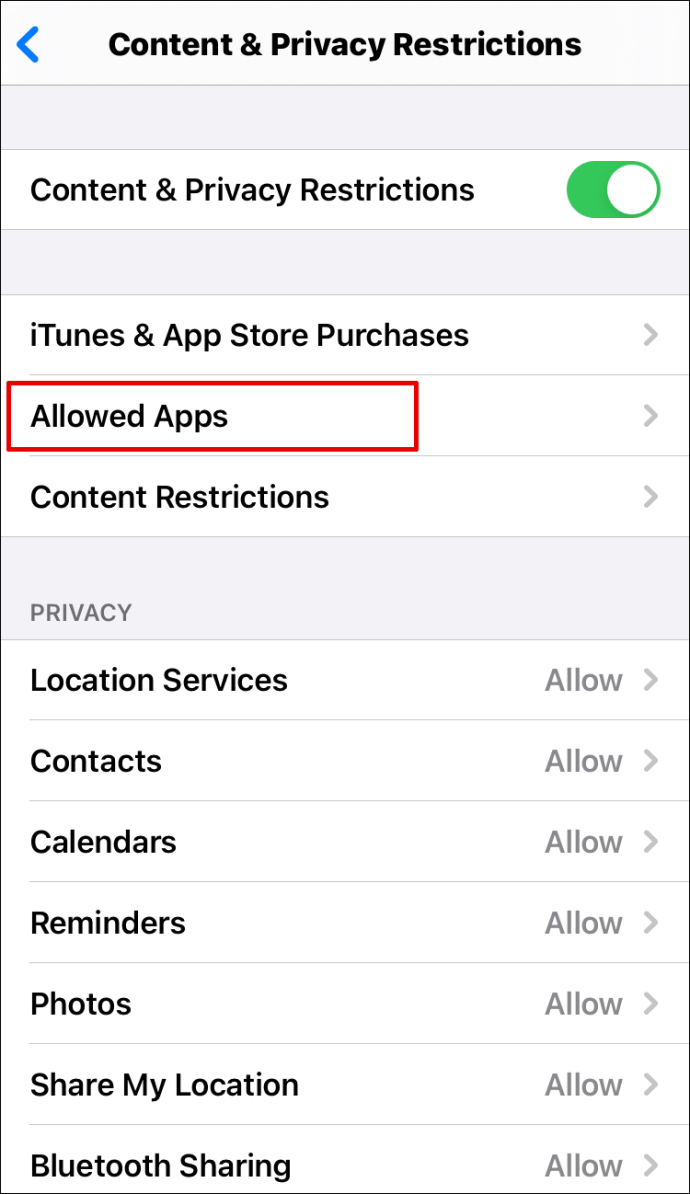
- Derulați în jos până când găsiți aplicația Discord, apoi mutați butonul de comutare de lângă ea în poziția „Oprit”.
Cum să blochezi Discord pe un dispozitiv Android?
Puteți opri copilul să descarce Discord pe Android prin aplicația Magazin Play. Pentru a face acest lucru, urmați pașii de mai jos:
- Deschideți aplicația Magazin Play.
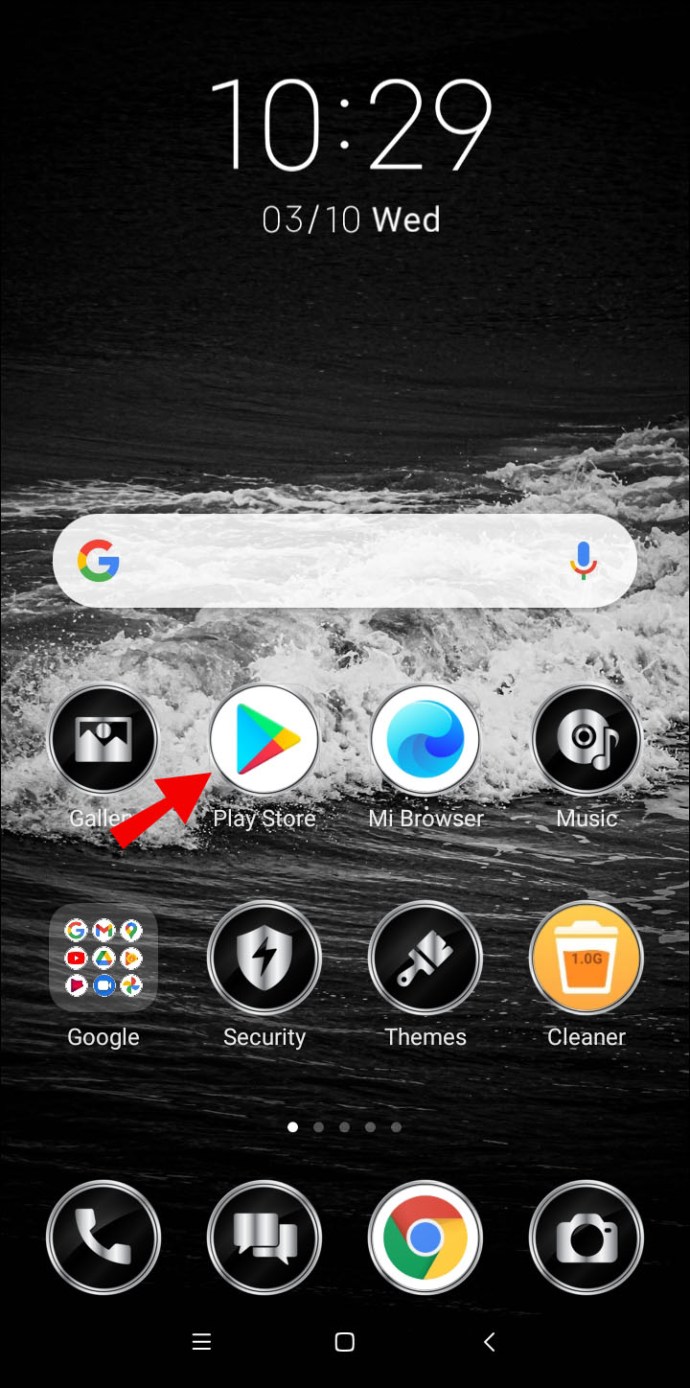
- Atingeți pictograma cu trei linii din colțul din stânga sus al ecranului.
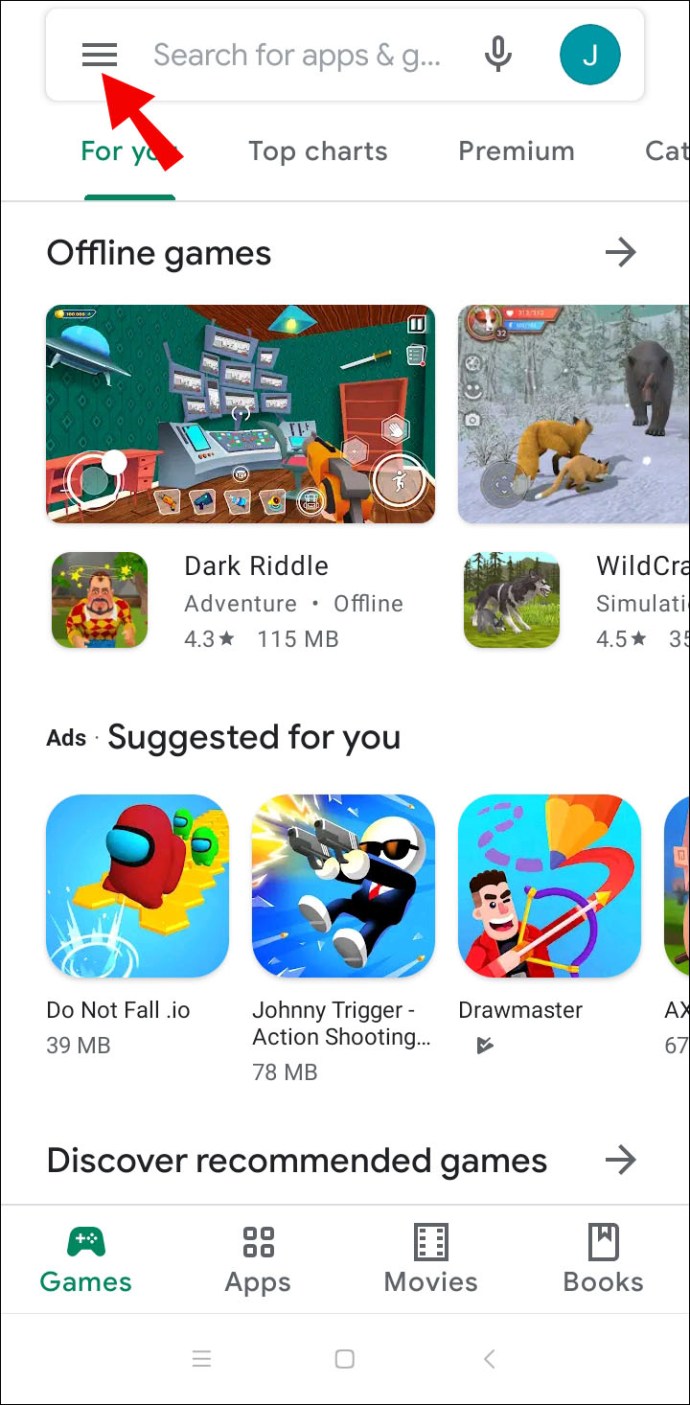
- Atingeți „Setări”, apoi selectați „Controale parentale”.
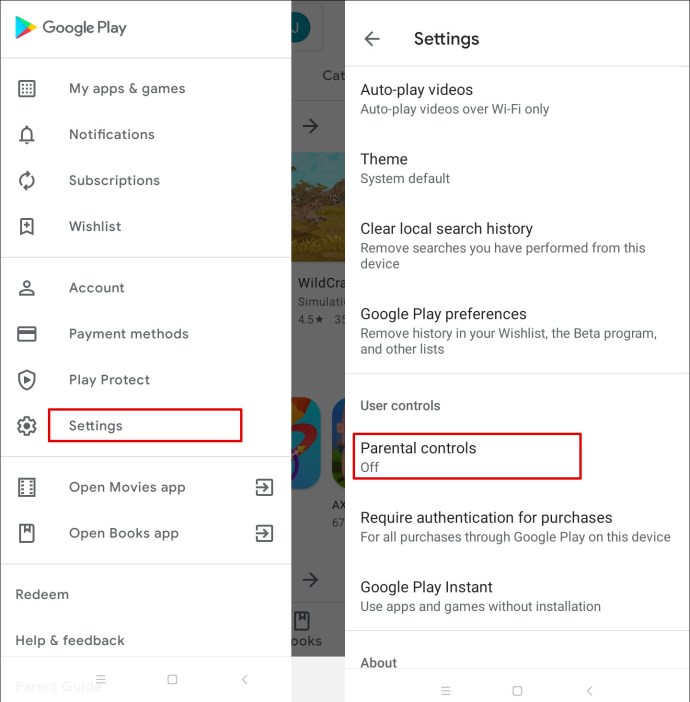
- Schimbați butonul de comutare de lângă „Controalele parentale sunt dezactivate” pentru a le activa.
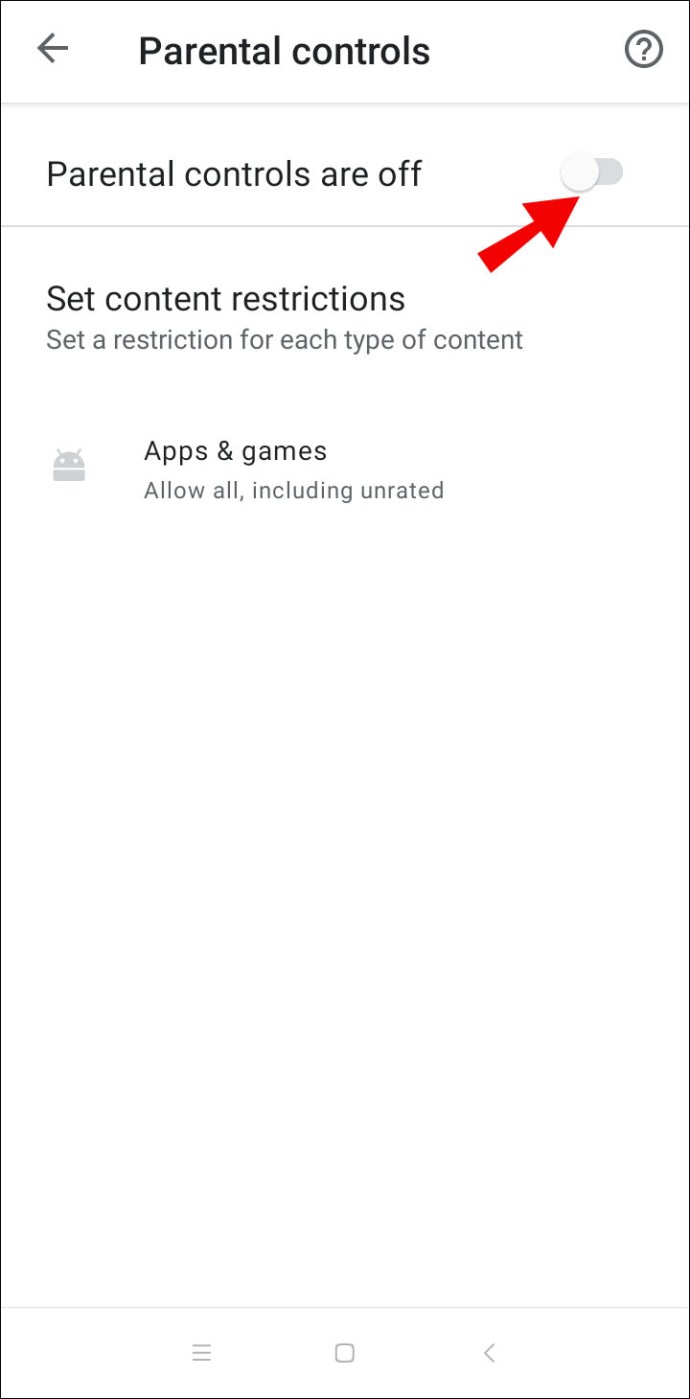
- Configurați o parolă, apoi confirmați.
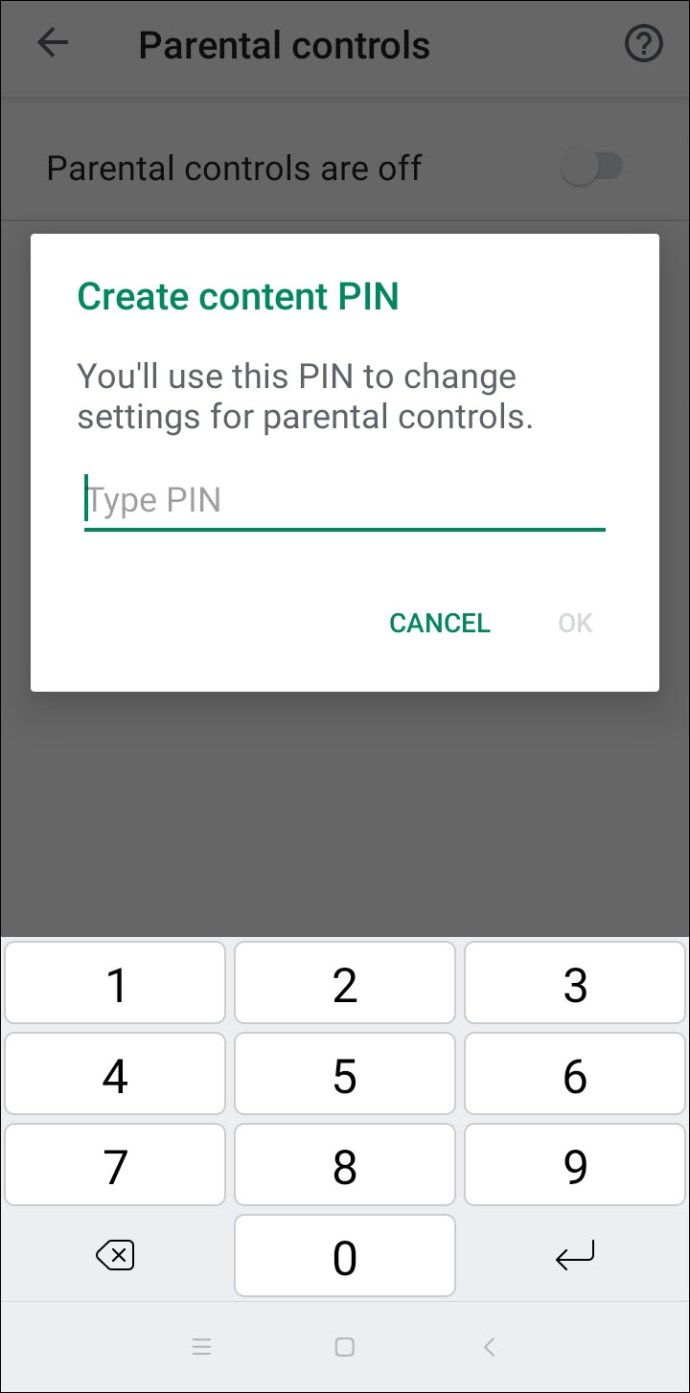
- Selectați „Evaluat pentru 12+” sau mai mic pentru a împiedica copilul să descarce Discord – este evaluat 13+ în Magazinul Play.
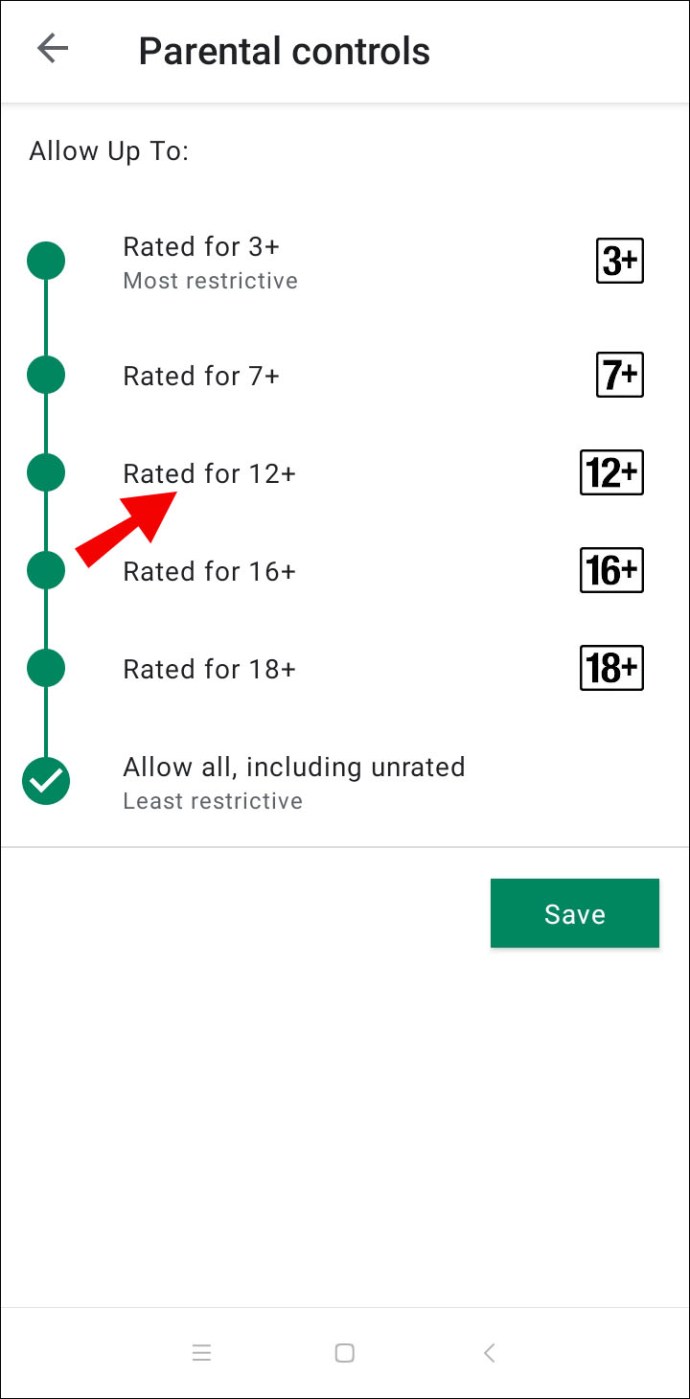
Cum să blochezi Discord pe un router Netgear?
Puteți limita accesul la site-ul Discord instalând Smart Wizard pe routerul Netgear. Pentru a face acest lucru, urmați instrucțiunile de mai jos:
- Deschideți browserul pe un computer conectat la routerul Netgear.
- Conectați-vă la routelogin.net. Dacă nu ați configurat acreditări de conectare, utilizați „admin” ca autentificare și „parolă” ca parolă.
- Navigați la „Filtrare de conținut”, apoi la „Site-uri blocate”.
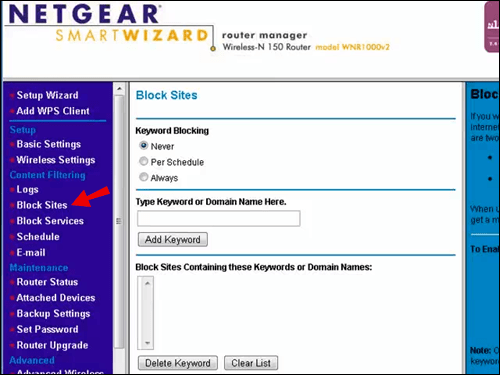
- Selectați opțiunea „Întotdeauna” pentru a bloca complet Discord. Pentru a bloca Discord numai la ore specificate, selectați opțiunea „Per Program”.
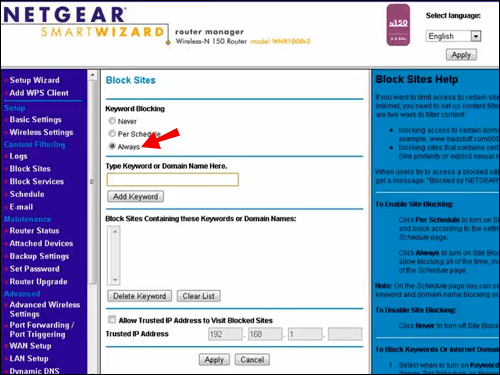
- Lipiți URL-ul Discord în caseta „Tastați cuvântul cheie sau numele de domeniu aici”.
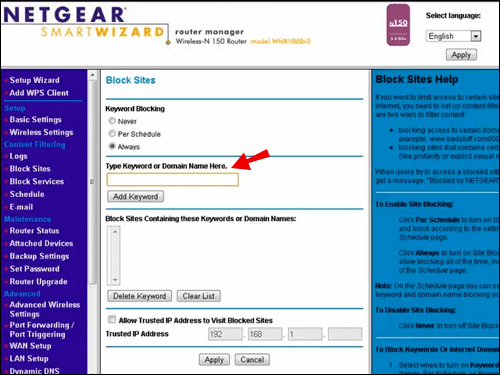
- Confirmați făcând clic pe „Adăugați cuvântul cheie”, apoi „Aplicați”.
Opțional, puteți configura controale parentale pe routerul Netgear. Pentru a face acest lucru, urmați pașii de mai jos:
- Descărcați și deschideți aplicația Orbi pe telefon și atingeți „Controale parentale”.
- Selectați un profil, apoi atingeți „Istoric”.
- Găsiți site-ul Discord și glisați de la stânga la dreapta pentru a-l bloca.
- Selectați opțiunea „Set as Filtered” pentru a bloca complet Discord.
Cum să blochezi Discord pe un router Xfinity?
Routerul Xfinity permite blocarea site-urilor web cu ajutorul controalelor parentale. Urmați instrucțiunile de mai jos pentru a limita accesul la Discord:
- Conectați-vă la site-ul web Xfinity.
- Din bara laterală din stânga, selectați „Control parental”.
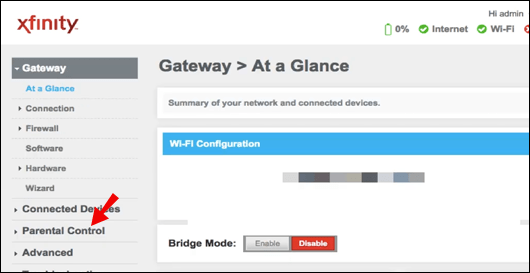
- Selectați „Site-uri gestionate” din meniul drop-down.
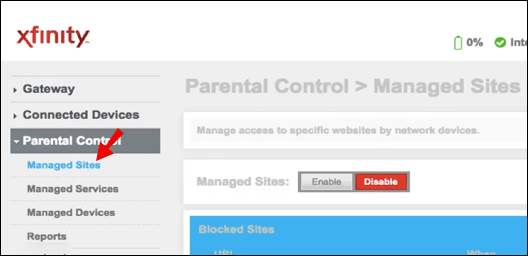
- Faceți clic pe „Activați”, apoi faceți clic pe „Adăugați”.
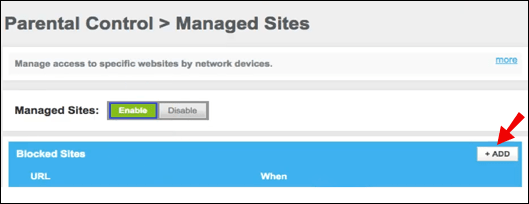
- Lipiți URL-ul Discord în caseta de introducere a textului și confirmați.
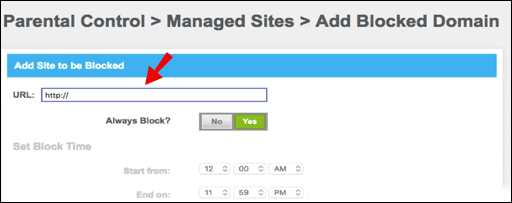
- Opțional, faceți clic pe „Dispozitive gestionate” pentru a limita accesul la Discord numai pentru dispozitivele specificate.
- Faceți clic pe „Activare”, apoi faceți clic pe „Adăugați” și selectați un dispozitiv.
Cum să blochezi Discord pe un router Asus?
Pentru a bloca Discord pe un router Asus, procedați în felul următor:
- Conectați-vă la site-ul web al routerului Asus.
- Din bara laterală din stânga, selectați „Firewall”.
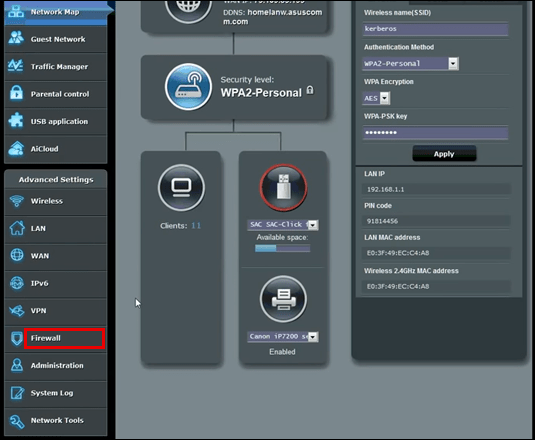
- Navigați la fila „Filtru URL”.
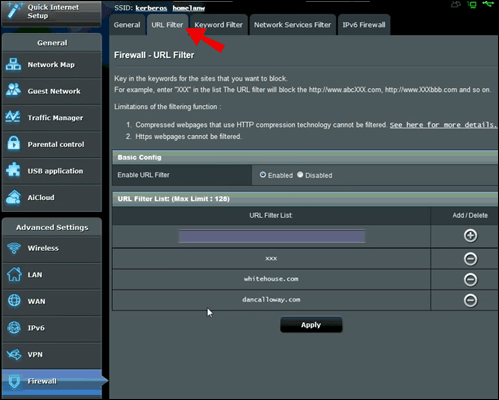
- Lipiți URL-ul Discord în caseta de introducere a textului din partea de jos a ecranului.
- Faceți clic pe „Aplicați”.
Cum să blochezi Discord pe Chrome?
Pentru a restricționa accesul la Discord în Google Chrome, urmați pașii de mai jos:
- Asigurați-vă că copilul dvs. are un Cont Google separat.
- Lansați aplicația Family Link.
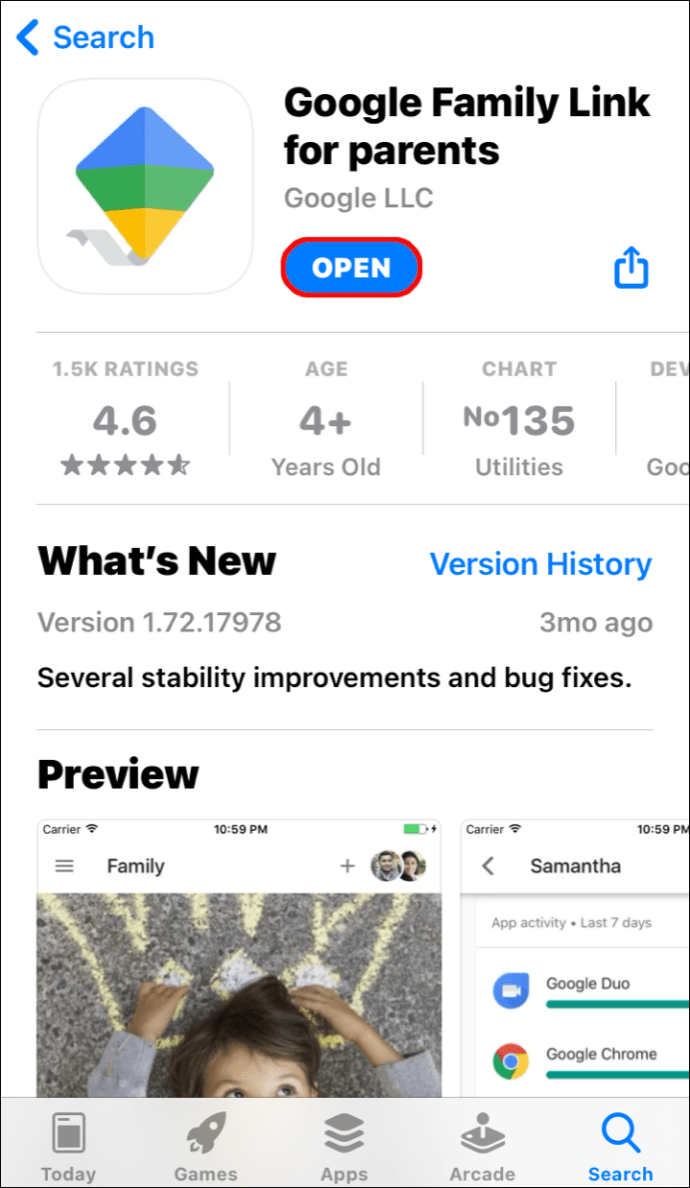
- Faceți clic pe profilul copilului dvs.
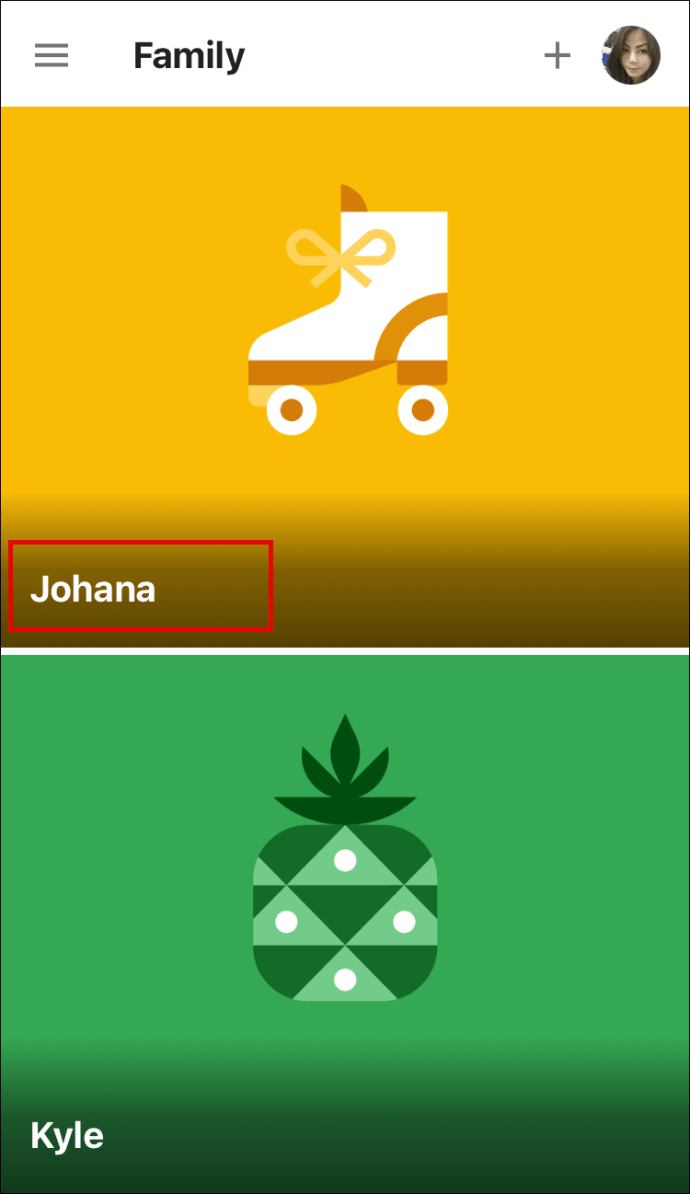
- Deschideți fila „Setări”. Faceți clic pe „Gestionați setările”, apoi pe „Filtre” pe Google Chrome.
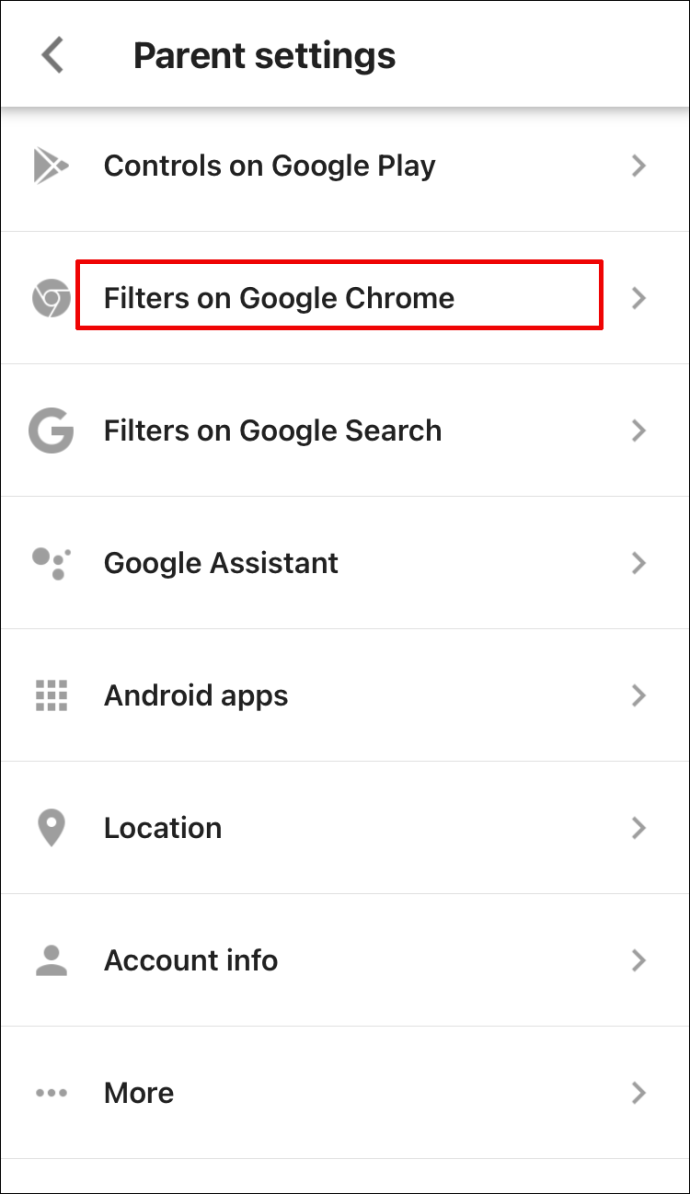
- Faceți clic pe „Gestionați site-urile”, apoi pe „Blocate”.
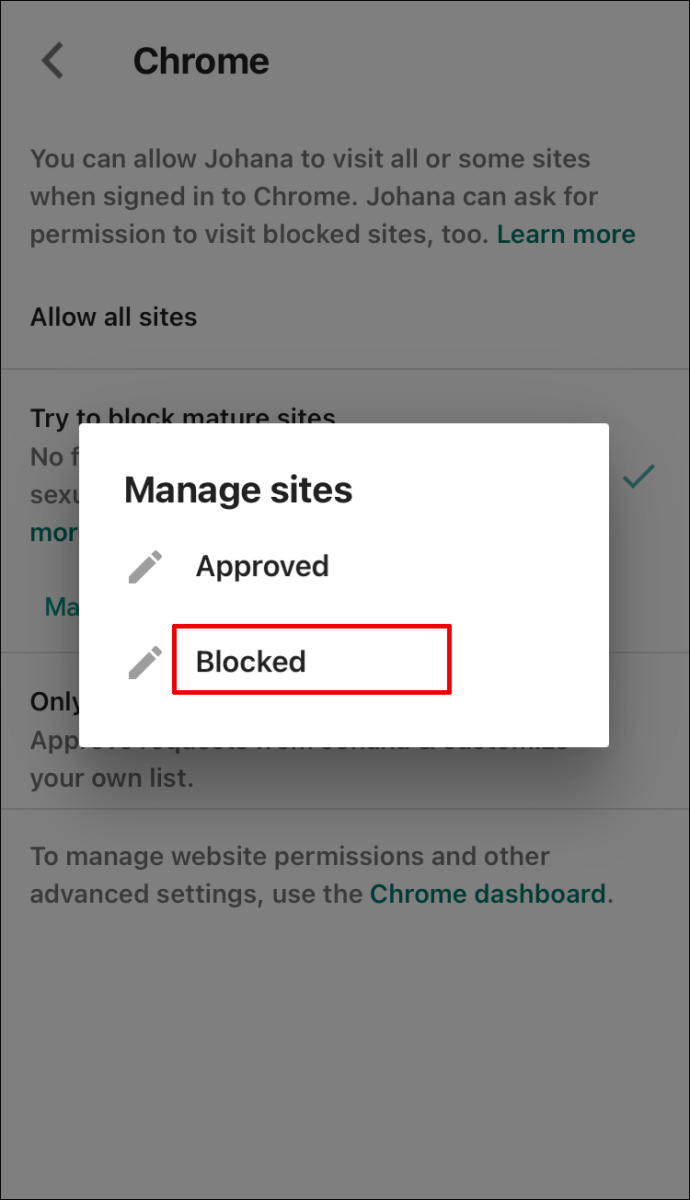
- Faceți clic pe pictograma plus din colțul din dreapta jos al ecranului.
- Lipiți URL-ul Discord în caseta de introducere a adresei, apoi închideți fereastra.
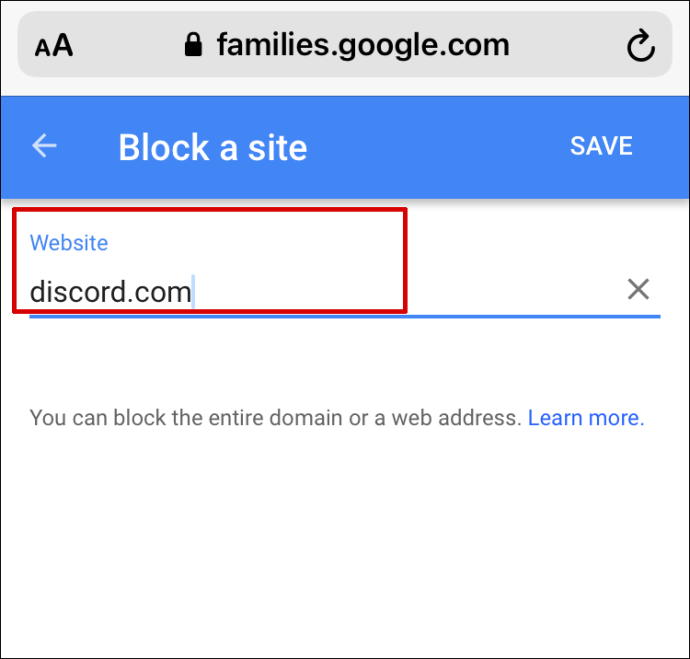
Notă: restricțiile site-ului Family Link nu vor funcționa pe iPhone sau iPad. Trebuie să blocați Discord prin Screen Time.
Cum să blochezi Discord pe Obs?
Puteți bloca sunetul de la Discord pe Obs urmând pașii de mai jos:
- Lansați Obs.
- Navigați la „Panoul Surse”.
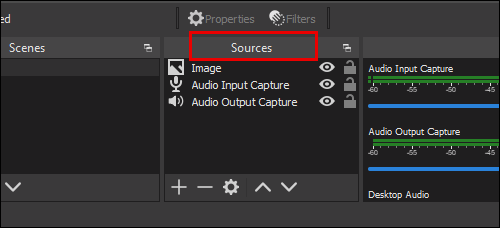
- Selectați „Captură ieșire audio”.
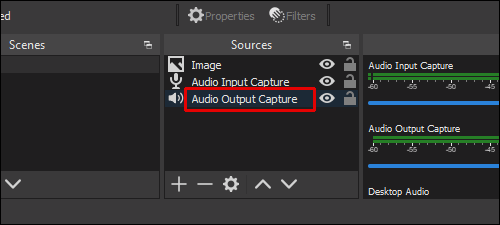
- Găsiți fila Dispozitiv și selectați dispozitivul pe care îl utilizați pentru a transmite în flux pe Discord.
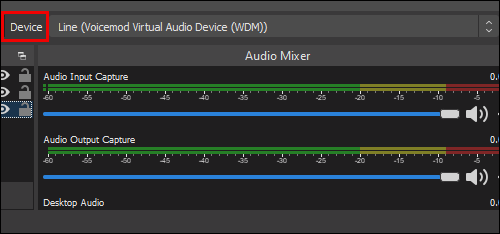
- Faceți clic pe „Șterge”.
Gestionați accesul la Discord
Sperăm că, cu ajutorul ghidului nostru, acum puteți bloca Discord indiferent de dispozitivul dvs. Controlul parental este un instrument util care vă ajută să gestionați conținutul copilului dvs. Totuși, nu trebuie neapărat să restricționați complet accesul la Discord - luați în considerare, în schimb, să setați o limită de timp. În acest fel, copilul dumneavoastră va putea în continuare să folosească aplicația dorită fără să-și petreacă tot timpul pe ea.
Ce părere aveți despre copiii care folosesc Discord? Împărtășiți-vă gândurile în secțiunea de comentarii de mai jos.